WX01J 取扱説明書
|
|
|
- ゆきさ さわまつ
- 5 years ago
- Views:
Transcription
1 5 セキュリティ ( 安全 ) 発信者番号通知を設定する ( 番号通知 ) 5-2 番号非通知の電話を受けない ( 非通知ガード ) 5-3 特定の番号からの電話を受けない ( 着信拒否 ) 5-4 暗証番号による認証を行う ( 暗証番号変更 ) 5-6 ボタン操作をロックする ( キーロック ) 5-7 ダイヤルをロックする ( ダイヤルロック ) 5-8 紛失 / 盗難時に電話機をロックする ( リモートロック 遠隔ロック ) 5-10 ユーザの情報をロックする ( 機能ロック ) 5-15 管理者による制限を行う ( 管理者ロック ) 5-17 設定をリセットする ( リセット ) 5-25
2 キュリティ(安全5 セ発信者番号通知を設定する(番号通知)発信者番号通知を設定する ( 番号通知 ) 発信者の電話番号を表示する機能を持つ電話機にかけたとき 本電話機の電話番号を相手の電話機の画面に表示するかどうかを設定できます 1 待ち受け画面で F57 発着信 画面が表示されます 2 3 番号通知 画面が表示されます 3 次の項目より選択 F ON 番号通知を設定します ) 番号通知を解除します 発信者番号通知が設定され 設定しました と表示されます お買い上げ時には ON に設定されています 5-2
3 番号非通知の電話を受けない ( 非通知ガード ) ときに 着信音を鳴らさずに相手にお断りガイダンスを流すことができます 番号非通知の理由ごとに設定します 1 待ち受け画面で F57 発着信 画面が表示されます 2 1 非通知ガード 画面が表示されます 3 次の項目より選択 F 通知不可能相手が国際電話など通知サービスのない電話回線を使ってかけてきたときは 電話を受けません ユーザ非通知相手が発信者番号非通知を設定しているときは 電話を受けません 公衆電話発信相手が公衆電話からかけてきたときは 電話を受けません 各設定画面が表示されます ON 非通知ガードを設定します 非通知ガードを解除します 非通知ガードが設定され 設定しました と表示されます 続けて他の項目を設定するときは 手順 3 4 を繰り返します 非通知ガードを設定した場合の動作 番号非通知の電話がかかってくると着信音を鳴らさずに 相手にお断りガイダンスを流します 画面には お断りガイダンス再生中 と表示されます メッセージの再生が終了すると切断します お断りガイダンスの再生中は : を押して電話に出ることができます 着信のあったことは 不在着信として着信履歴に記録されます 番号非通知でライトメールが送信されてくるとライトメールを受信せず 相手の電話機では送信に失敗します ライトメールがあった場合 着信履歴には と表示されます お買い上げ時には すべて に設定されています 本機能の設定にかかわらず E メール自動受信を設定している場合には E メールは受信されます E メール自動受信機能を設定する ( 3-25 ページ ) 本機能は ワイモバイルが提供する番号非通知ガードサービスとは異なります 安全)発信者番号が通知されない電話がかかってきた 5 セ番号非通知の電話を受けない(非通知ガード)キュリティ(5-3
4 キュリティ(安全)5 セ特定の番号からの電話を受けない(着信拒否特定の番号からの電話を受けない ( 着信拒否 ) 着信を拒否したい相手の電話番号を登録します 電話番号を登録すると 登録した相手から電話がかかってきたときや ライトメールが送信されてきたときに 応答しないようにすることができます 着信音 バイブ 着信画面表示は動作 6 着信拒否する番号を入力せず 相手側には ツーツーツー という音が聞こえます 登録件数は 10 件までです 7 F 着信拒否に登録した相手から着信した場合 着信履歴には と表示されます 警察 消防 救急 海上保安庁への緊急通報後 5 分程度は着信拒否を設定していても 機能は動作せず着信します ただし この5 分の間に下記の操作を実行した場合は それ以降の設定は有効となり 拒否や制限がかかります 電源の /ON 待受モード設定 オフィス番号切替 完全消去 + 初期化 ソフトウェア更新 すでに着信拒否番号が 10 件登録されているときは 登録することができません 新しい着信拒否番号を登録する番号を登録したい場合は 不要な番号を削除してください 着信拒否番号を削除する ( 1 待ち受け画面で F ページ ) 発信履歴 / 着信履歴 / 番号メモの画面で電 発着信 画面が表示されます 話番号を選択し C を押して 5( 着信拒否登録 ) を押しても 着信拒否を設定す 2 2 ることができます 暗証番号入力画面が表示されます 3 暗証番号認証を行う 暗証番号で認証を行う ( 5-6 ページ ) 特定の番号で始まる電話を認証されると 着信拒否番号の一覧画面が表示すべて拒否するされます 電話帳に登録されている番号は名前が表示されます )5-4 4 (( 新規 ) サブメニューが表示されます 5 次の項目より選択 F 直接入力番号入力画面が表示されるので 0 ~ 9 * # で相手の番号を入力します 発着歴引用発信履歴 / 着信履歴 / 番号メモの画面が表示されるので h で相手先を選択します 記録されている電話番号にかける( 発信履歴 / 着信履歴 / 番号メモ ) ( 2-6 ページ ) 電話帳引用電話帳が表示されるので 必要に応じて表示方法を切り替え 相手先を選択します 電話帳を使って電話をかける ( 2-35 ページ ) 着信拒否番号が登録され 登録しました と表示されます 続けて他の番号を設定するときは 手順 4~7 を繰り返します 登録されている番号を確認するには着信拒否番号の一覧画面で o で確認したい番号を選択し F を押します 元の画面に戻るには - を押します 手順 5 の 直接入力 で番号のあとに * を付けると 先頭から * までの番号で始まる電話番号からの着信はすべて拒否されます 例えば 0901 * と入力すると 0901 で始まる電話番号すべてが拒否対象になります 以下の場合は登録できません * が電話番号の先頭に入力されている場合 * が 2 つ以上入力されている場合 * の後ろに番号が入力されている場合
5 着信拒否に登録した番号を削除します 1 待ち受け画面で F57 発着信 画面が表示されます 2 2 暗証番号入力画面が表示されます 3 暗証番号認証を行う 暗証番号で認証を行う ( 5-6 ページ ) 認証されると 着信拒否番号の一覧画面が表示されます 電話帳に登録されている番号は名前が表示されます 4 o で削除する着信拒否番号を選択 登録されている番号を確認するには番号を選択して F を押します 元の画面に戻るには - を押します 5 C サブメニューが表示されます 6 次の項目より選択 F 一件削除選択した着信拒否番号 1 件だけを削除します 選択削除着信拒否画面が表示されます 次の手順を行ってください 1 o で削除する着信拒否番号を選択 F( チェック ) 着信拒否番号の先頭に が付きます チェックを外すときは 再度 F( チェック ) を押します 全件選択する場合は C1( 全件選択 ) を押します チェックをすべて外す場合は C2( 全件解除 ) を押します 2 (( 削除 ) 全件削除すべての着信拒否番号を削除します 確認メッセージが表示されます 7 y で Yes を選択 F 着信拒否番号が削除され 削除しました と表示されます 安全)着信拒否番号を削除する 5 セ特定の番号からの電話を受けない(着信拒否)キュリティ(5-5
6 キュリティ(安全)5 セ暗証番号による認証を行う(暗証番号変更暗証番号による認証を行う ( 暗証番号変更 ) 電話帳ロック ダイヤルロック 電話帳のシークレットデータの表示 リセット 機能ロックのときなどの操作を行う際には 暗証番号による認証 管理者パスワードが初期値ですが必要となります また ここで説明する暗証番号のほかに 管理者の認証用にパスワードを登録することもできます 管理者パスワードを設定する ( 5-17 ページ ) 暗証番号を設定する暗証番号は 4 ~ 8 桁で設定します 暗証番号には 0 ~ 9 の数字と * # が使用できます お買い上げ時は 0000 に設定されています 1 待ち受け画面で F92 暗証番号変更 画面が表示されます 暗証番号で認証を行う 2 0 ~ 9 * # で現在の暗証番号を入力 F 新しい暗証番号を入力してください と表示されます 暗証番号が間違っているときは 暗証番号が違います と表示され 手順 1 の 暗証番号変更 画面に戻ります 3 0 ~ 9 * # で新しい暗暗証番号が間違っているときは 暗証番号が違います と表示されます 証番号を入力 F もう1 度新しい暗証番号を入力してください )と表示されます 4 確認のため もう一度 0 ~ 9 * # で新しい暗証番号を入力 F 新しい暗証番号が設定され 設定しました と表示されます 新しい暗証番号の入力が 1 回目と 2 回目で異なっていたときエラー音が鳴り 新しい暗証番号が正しくありません と表示されます もう一度 手順 3 4 を繰り返してください 管理者パスワードがお買い上げ時の設定のまま 暗証番号と同じ番号にしますか? と表示されます 管理者パスワードを暗証番号と同じ番号に変更する場合は y で [Yes] を 管理者パスワードを変更しない場合は n で [No] を選択し F を押します 管理者パスワードを設定する ( 5-17 ページ ) 設定した暗証番号をお忘れになったときは 修理で対応させていただきます 電話機本体とワイモバイル契約申込書の控え または契約されたご本人であることを確認できるもの ( 運転免許証など ) をご準備のうえ お問い合わせ窓口へお申し出ください お問い合わせ窓口 ( A-9 ページ ) 操作中に暗証番号による認証画面が表示された場合は 以下のように認証を行ってください 1 0 ~ 9 * # で 4~8 桁の暗証番号を入力 F 暗証番号が正しいと 次の画面に進みます お買い上げ時には 暗証番号は 0000 に設定されています 入力した番号を修正する場合は - を押します 入力した数字が右端から消えます 5-6
7 5 セック鞄に入れて持ち運ぶときなどに 誤ってボタンが押されても動作しないようにロックできます キーロックを設定する 1 キーロックスイッチを上げるキーロックが設定され キーロック と表示されます キーロックスイッチは本体右側の側面にあります 各部の名前 ( 1-8 ページ ) キーロックを解除する 1 キーロックスイッチを下げるキーロックが解除され キーロック の表示が消えます キーロック中でもかかってきた電話は受けることができます キーロック中でも メール受信やアラームは動作します 着信音やバイブは ; を押すことで停止できます キーロック中は ; を押して電源を切ることができません キーロック中も ; を押して電源を入れることができます 待ち受け画面以外でもキーロックは設定できますが そのまま 10 分経つと待ち受け画面に戻ります キュリティ(安全)ボタン操作をロックする(キーロ)ボタン操作をロックする ( キーロック ) 5-7
8 キュリティ(安全5 セ)イヤルをロックする(ダイヤルロックダイヤルをロックする ( ダイヤルロック ) 他の人に無断で利用されないようにダイヤルを 5 キーロックスイッチを上げるロックして 電話をかけられないようにできます れます 待ち受け画面に ダイヤルロック中でも 以下の操作は可能です 電源の ON 着信電話への応答 通話の保留 留守録音 110 番 118 番 119 番の緊急通報への発信 メールの受信などキーロック時にダイヤルロックする ( キーロック起動 ) )キーロック起動を設定すると キーロックを設定した際 自動的にダイヤルをロックします キーロック起動を設定するには 暗証番号の入力が必要になります 1 待ち受け画面で F91 ダイヤルロック 画面が表示されます 2 1 暗証番号入力画面が表示されます 3 暗証番号認証を行う 暗証番号で認証を行う ( 5-6 ページ ) ON キーロック起動を設定します 手順 5 へ キーロック起動を解除します キーロック起動が設定され 設定しました と表示されます キーロックと同時に ダイヤルロックが実行さ が表示されます お買い上げ時には に設定されています キーロック起動が ON の場合 電源を入れ直すとダイヤルロックが実行されます キーロック起動が ON でも 待ち受け画面以外でキーロックスイッチを操作した場合はすぐにはダイヤルロックにならず 待ち受け画面に戻ったときにダイヤルロックが実行されます ダイヤルロックを解除するには 1 画面上に キーロック と表示されている場合は キーロックスイッチを下げる画面上に キーロック と表示されていない場合は 手順 2 から操作します 2 0 ~ 9 のいずれか暗証番号入力画面が表示されます 3 暗証番号認証を行う 暗証番号で認証を行う ( 5-6 ページ ) ダイヤルロックが解除され の表示が消えます 手順 2 では ; 以外のいずれかのボタンを押しても手順 3 に進めます ダ5-8
9 ルロックする ( タイマ起動 ) 待ち受け画面表示のまま操作していない状態が続いたとき 自動的にダイヤルロックがかかるように設定することができます 1 待ち受け画面で F91 ダイヤルロック 画面が表示されます 2 2 暗証番号入力画面が表示されます 3 暗証番号認証を行う 暗証番号で認証を行う ( 5-6 ページ ) ON タイマ起動を設定します タイマ起動時間の設定画面が表示されます 手順 5 へ タイマ起動が解除され 設定しました と表示されます 5 0 ~ 9 で時間を入力 F タイマ起動が設定され 設定しました と表示されます タイマ起動設定中の動作待ち受け画面表示のまま操作していない状態が 手順 5 で入力した時間だけ続くと 自動的にダイヤルロックが実行されます 待ち受け画面には が表示されます ダイヤルロックを解除するには 1 0 ~ 9 のいずれか暗証番号入力画面が表示されます 2 暗証番号認証を行う 暗証番号で認証を行う ( 5-6 ページ ) ダイヤルロックが解除され 解除しました と表示された後 の表示が消えます この場合 待ち受け画面表示のまま操作していない状態が設定した時間だけ続くと 再度タイマ起動が実行されます 手順 1では ; 以外のいずれかのボタンを押しても 手順 2 に進めます 安全)無操作が続いたときにダイヤ 5 セダイヤルをロックする(ダイヤルロック)キュリティ( お買い上げ時には 5 分 に設定されています タイマ起動が ON の場合 電源を入れ直すとダイヤルロックが実行されます 自動的にダイヤルロックがかかるまでの時間は 1 ~ 99 分の間で設定できます 5-9
10 キュリティ(安全)紛失 / 盗難時に電話機をロックする ( リモートロック 遠隔ロック ) 紛失/盗難時に電話機をロックする(リモートロック 遠隔ロック 5 セ本電話機をどこかに置き忘れたり紛失したりした場合 個人情報の漏洩や電話機の悪用などを防ぐために リモートロック 機能を利用できます 他の電話機から本電話機にコマンド ( 命令 ) を送信することで 電話機をロックして使用できなくしたり 登録されているデータを消去したりできます )リモートロック機能の概要 5-10 リモートロック機能でできる処理 1 リモートロック電話機をロックして ほとんどの操作ができないようにします 着信を受けて通話することや 電源の ON は可能ですが 発信 メール作成 送信はできなくなります 電話帳や発信履歴 / 着信履歴などを見ることもできません また エニーキーアンサーの設定も無効になります エニーキーアンサーを設定する ( 6-15 ページ ) 2 リモートロック + データ消去 1 に加え 電話機に登録されているデータ 設定情報を 一括して消去 初期化します 消去 初期化される項目は 完全消去 + 初期化 で消去 初期化される項目とほぼ同じです 設定をリセットする ( リセット ) ( 5-25 ページ ) ただし 以下の項目は初期化されません 暗証番号 暗証番号を設定する ( 5-6 ページ ) リモートロック設定 リモートロック機能の設定をする ( 5-11 ページ ) ダイヤルロック ダイヤルをロックする ( ダイヤルロック ) ( 5-8 ページ ) 機能ロック ユーザの情報をロックする ( 機能ロック ) ( 5-15 ページ ) 管理者ロック 管理者による制限を行う ( 管理者ロック ) ( 5-17 ページ ) 管理者パスワード 管理者パスワードを設定する ( 5-17 ページ ) 位置情報通知 位置情報を利用する ( 6-34 ページ ) 3 リモートロック解除リモートロックを解除し 通常の操作ができる状態に戻します リモートロックの実行 上記 1~3の各処理は 以下のいずれかの方法でコマンドを送信することにより実行します サブアドレス付き発信 ( サブアドレス通知可能な PHS 電話機や ISDN 公衆電話機などの ISDN 対応電話機から ) ライトメール送信 ( ライトメール対応の PHS 電話機から ) コマンドを送信すると 本電話機はコマンド実行待ちの状態になります その後 本電話機に対しキー入力 USB ケーブル抜き差しなどの操作がされた時点で コマンドが実行され 上記 12の場合は待ち受け画面の下部に と表示されます リモートロックを実行すると 着信者表示機能 指定着信音機能 留守録は無効になります 電話帳を利用する ( 2-31 ページ ) 電話やメールの着信音を選択する ( 2-34 ページ ) 留守録音を設定する ( 2-55 ページ ) リモートロックを実行すると アラーム スケジュールアラームは起動しません リモートロックを実行すると 設定していた壁紙は非表示になります ロックを解除すると再表示されます リモートロック リモートロック + データ消去 のコマンドを送信した場合も キー入力などの操作がされないうちに リモートロック解除 のコマンドを送信すれば 前のコマンドは無効となり ロックやデータ消去は実行されません 悪意のあるいたずらや操作の誤りなどにより リモートロック機能でデータが消去された場合でも 当社としては責任を負いかねます 第三者にリモートロック機能を使用されたくない場合は 設定を にしてください リモートロックは ワイモバイルのオンラインサポート (My Y!mobile) からも実行することができます ただし My Y!mobile からは リモートロック + データ消去 は実行できません リモートロックを実行するには リモートロック機能用の許可パスワード と ライトメール起動 ON( 番号制限なし ) を設定する必要があります 許可パスワードを登録する ( 許可パスワード登録 ) ( 5-11 ページ ) ライトメールでのリモートロックの設定をする ( ライトメール起動 ) ( 5-12 ページ )
11 設定をする リモートロック機能を利用する準備として 許可パスワードを設定します また サブアドレス付き発信による操作 ライトメールによる操作について それぞれ設定を行います 許可パスワードを登録する ( 許可パスワード登録 ) 最初に リモートロック機能用の許可パスワードを登録します 許可パスワードは 4 ~ 8 桁の数字で設定します 実際にリモートロック機能を使う際には ここで登録した許可パスワードを入力してコマンド ( 命令 ) を送信することになります 1 待ち受け画面で F93 暗証番号入力画面が表示されます 2 暗証番号認証を行う 暗証番号で認証を行う ( 5-6 ページ ) リモートロック 画面が表示されます 3 1 起動許可パスワードを入力して下さい(4 ~ 8 桁 ) と表示されます 4 0 ~ 9 でパスワードを入力 入力したパスワードを修正する場合は - を押します 入力した数字が右端から消えます 5 F 許可パスワードが登録され 登録しました と表示されます 設定したパスワードを忘れないようご注意ください 忘れると 本電話機を紛失などした場合にリモートロック機能が使用できません サブアドレス付き発信でのリモートロックの設定をする ( サブアドレス起動 ) サブアドレス付き発信によってリモートロックなどの操作ができるように設定します 特定の電話番号からの操作だけを許可するよう制限することもできます この許可電話番号は 2 件まで登録できます 許可電話番号を登録しない場合は どの電話番号からでも操作が実行できます 1 待ち受け画面で F93 暗証番号入力画面が表示されます 2 暗証番号認証を行う 暗証番号で認証を行う ( 5-6 ページ ) リモートロック 画面が表示されます 3 2 サブアドレス起動 画面が表示されます 許可パスワードが未設定のときリモートロック機能用の許可パスワードが未設定の場合 2( サブアドレス起動 ) は選択できません 先にパスワードを設定してください 許可パスワードを登録する ( 許可パスワード登録 ) ( 5-11 ページ ) ON( 番号制限あり ) 許可電話番号の登録先を選択する画面が表示されます 手順 5 へ ON( 番号制限なし ) ON( 番号制限なし ) に設定され 設定しました と表示されます どの電話番号からでも サブアドレス付き発信でのリモートロック操作ができます に設定され 設定しました と表示されます サブアドレス付き発信でのリモートロック操作は実行できません 安全)リモートロック機能の 5 セ紛失/盗難時に電話機をロックする(リモートロック 遠隔ロック )キュリティ(5-11
12 キュリティ(安全)5 セ紛失/盗難時に電話機をロックする(リモートロック 遠隔ロック 5 のどちらかを選択 F 許可電話番号の入力画面が表示されます 6 0 ~ 9 で許可電話番号を入力電話番号を修正するには p で修正したい箇所にカーソルを移動します 番号を削除するときは - を押します 7 F 許可電話番号の登録先を選択する画面に戻ります 次の許可電話番号を登録するときは 手順 5~7 を繰り返します 8 (( 登録 ) 許可電話番号が登録され 登録しました と表示されます お買い上げ時には に設定されています 許可電話番号は 32 桁まで入力できます ライトメールでのリモートロックの設定をする ( ライトメール起動 ) ライトメールでリモートロックなどの操作ができるように設定します 特定の電話番号からの操作だけを許可するよう制限することもできます この許可電話番号は 2 件まで登録できます 許可電話番号を登録しない場合は どの電話番号からでもライトメールで操作が実行できす 1 待ち受け画面で F93 暗証番号入力画面が表示されます 2 暗証番号認証を行う 暗証番号で認証を行う ( 5-6 ページ ) リモートロック 画面が表示されます )3 3 ライトメール起動 画面が表示されます 許可パスワードが未設定のときリモートロック機能用の許可パスワードが未設定の場合 3( ライトメール起動 ) は選択できません 先にパスワードを設定してください 許可パスワードを登録する ( 許可パスワード登録 ) ( 5-11 ページ ) ON( 番号制限あり ) 許可電話番号の登録先を選択する画面が表示されます 手順 5 へ ON( 番号制限なし ) ON( 番号制限なし ) に設定され 設定しました と表示されます どの電話番号からでもライトメールによるリモートロック操作ができます に設定され 設定しました と表示されます ライトメールでのリモートロック操作は実行できません 5 のどちらかを選択 F 許可電話番号の入力画面が表示されます 6 0 ~ 9 で許可電話番号を入力 電話番号を修正するには p で修正したい箇所にカーソルを移動します 番号を削除するときは - を押します 7 F 許可電話番号の登録先を選択する画面に戻ります 次の許可電話番号を登録するときは 手順 5~7 を繰り返します 8 (( 登録 ) 許可電話番号が登録され 登録しました と表示されます お買い上げ時には に設定されています 許可電話番号は 32 桁まで入力できます 5-12
13 本電話機を紛失などした場合に 他の電話機からのサブアドレス付き発信またはライトメールにより リモートロックやデータ消去を実行します サブアドレス付き発信で実行する サブアドレス通知可能な PHS 電話機や ISDN 公衆電話機などの ISDN 対応電話機から発信することにより 本電話機に対しリモートロックなどの操作を実行します 本電話機の電話番号のあとに サブアドレスとしてコマンド文字列を入力し 発信します 許可電話番号が設定されている場合 本電話機が 特定の電話番号 ( 許可電話番号 ) からの操作だけを受け付けるよう設定されている場合は その電話番号の電話機から発信する必要があります サブアドレス付き発信でのリモートロックの設定をする ( サブアドレス起動 ) ( 5-11 ページ ) この場合 許可電話番号から発信しても 発信者番号が非通知または通知不可能になっていると 操作は実行されません コマンド文字列 操作の種類コマンド文字列 1リモートロック 01xxxxxxxx 2リモートロック+データ消去 03xxxxxxxx 3リモートロック解除 00xxxxxxxx xxxxxxxx は リモートロック機能用の許可パスワードを示します 許可パスワードを登録する ( 許可パスワード登録 ) ( 5-11 ページ ) 入力例 電話番号 XXXX 許可パスワード の電話機に対してリモートロックを実行する場合は 下記のように入力し 発信します XXXX * 電話番号とサブアドレスの間の区切り記号 ( 上記の例の * ) は 電話機によって異なります 発信に使用する電話機の取扱説明書を参照してください 受信側の電話機 ( 本電話機 ) が電波の届かない場所 ( 圏外 ) にある場合や 電源が入っていない場合 この機能は使用できません 受信側の電話機 ( 本電話機 ) の待受モードが グループモード になっている場合 この機能は使用できません コマンド文字列は正しく入力してください 間違いがあると リモートロックなどの操作は実行されません この機能でコマンドを送信した場合 受信側の電話機 ( 本電話機 ) に着信履歴は残りません また 受信時に着信音は鳴りません 着信イルミネーション リマインダーも点灯しません 正しいコマンドが送信されると 送信側の電話機には ピポ という確認音が聞こえます オフィスモードの場合 使用しているオフィスシステム (PBX) によっては 確認音が鳴らないことがあります 5 セク )リモートロックを実行する キュリティ(安全)紛失/盗難時に電話機をロックする(リモートロック 遠隔ロッ5-13
14 キュリティ(安全5 セ失/盗難時に電話機をロックする(リモートロック 遠隔ロック )他の電話機からライトメールでコマンド ( 命令 ) を送信することにより 本電話機に対しリモートロックなどの操作を実行します ライトメールの宛先に本電話機の電話番号を 本文にコマンド文字列を入力して送信します 許可電話番号が設定されている場合 本電話機が 特定の電話番号 ( 許可電話番号 ) からの操作だけを受け付けるよう設定されている場合は その電話番号の電話機からライトメールを送信する必要があります ライトメールでのリモートロックの設定をする ( ライトメール起動 ) ( 5-12 ページ ) この場合 許可電話番号からライトメールを送信しても 発信者番号が非通知または通知不可能になっていると 操作は実行されません )ライトメールで実行する コマンド文字列 操作の種類コマンド文字列ソウサ 1リモートロック 1xxxxxxxx ソウサ 2リモートロック+データ消去 3xxxxxxxx ソウサ 3リモートロック解除 0xxxxxxxx コマンド文字列は 全角 半角のどちらでも有効です xxxxxxxx は リモートロック機能用の許可パスワードを示します 許可パスワードを登録する ( 許可パスワード登録 ) ( 5-11 ページ ) 入力例 電話番号 XXXX 許可パスワード の電話機に対してリモートロックを実行する場合は ライトメールの画面で To 欄に XXXX 本文欄に ソウサ と入力し 送信します 受信側の電話機 ( 本電話機 ) が電波の届かない場所 ( 圏外 ) にある場合や 電源が入っていない場合 この機能は使用できません 受信側の電話機 ( 本電話機 ) の待受モードが グループモード になっている場合 この機能は使用できません コマンド文字列は正しく入力してください 間違いがあると リモートロックなどの操作は実行されません コマンド文字列に他の文字 ( 空白 改行を含む ) を入力したり アニメーション絵文字を付けて送信したりすると 正しいコマンドとして認識されません コマンド送信用のライトメールおよびその着信履歴は 受信側の電話機 ( 本電話機 ) には残りません また 受信時に着信音は鳴りません 着信イルミネーション リマインダーも点灯しません ライトメールが正常に送信されると 送信側の電話機にはライトメール送信終了画面が表示されますが これは必ずしも受信側の電話機 ( 本電話機 ) がコマンドを正しく受信したことを示すものではありません 紛5-14
15 護するために 一部の機能をロックすることができます 機能ロックを設定すると 機能を使うときやデータを閲覧するときに暗証番号による認証が必要になります ロックする項目を設定する 1 待ち受け画面で F95 暗証番号入力画面が表示されます 2 暗証番号認証を行う 暗証番号で認証を行う ( 5-6 ページ ) 機能ロック 一覧画面が表示されます 3 F( 変更 ) ロックする機能が選択可能になります 4 ロックする機能を選択ロックする機能にチェックを付け ロックを解除する機能はチェックを外します 1 件ずつ選択するには o で設定する機能を選択し F( チェック ) を押します 機能の先頭に が付きます チェックを外すときは 再度 F( チェック ) を押します 全件選択するには C を押し サブメニューで 1( 全て選択 ) を押します すべての機能の先頭に が付きます チェックを外すときは C を押し サブメニューで 2( 全て解除 ) を押します 5 (( 完了 ) ロックが設定され 設定しました と表示されます お買い上げ時には すべて 解除 に設定されています 手順 4 で スケジュール を選択して スケジュール を機能ロックした場合は F53 を押して 3( カレンダー表示 ) を押したときに 9( スケジュールカレンダー ) を選択できなくなります また 壁紙をスケジュールカレンダーに設定しているときに スケジュール を機能ロックすると 自動的に壁紙が 1 ヶ月カレンダーに変更されます ロックした機能を呼び出そうとしたときは 認証画面が表示されます 暗証番号による認証を行うと 機能が一時的に解除され使用することができます 他の機能の画面を表示すると 自動的にロック状態に戻ります )本電話機内に保存されているユーザの情報を保 ロックした情報を他の機能から参照する場合も認証が必要になります 例えば メモ録音がロックされていると 留守録音の音声を録音データから選択する場合にも認証が必要です ( 機能ロック ) セ5 )ユーザの情報をロックする ックキュリティ(安全ユーザの情報をロックする(機能ロ5-15
16 キュリティ(安全5 セをロックする(機能ロック)ーザの情報機能ロックによって認証が必要になる機能は以下のとおりです 機能ロック一覧機能ロックプロフィールメールスケジュールメモ録音メモ帳グループインターネット設定電話帳ユーザ辞書自作定型文登録)発着履歴 / メモ プロフィールの表示 編集 引用 メール関連機能 スケジュールの表示 編集 録音データの再生 メモ帳の表示 編集 引用 グループの登録 削除 認証が必要になる機能 インターネット設定 オンラインサインアップ 電話帳の表示 引用 ユーザ辞書の表示 編集 自作定型文の表示 編集 引用 発信履歴の表示 着信履歴の表示 番号メモの表示 電話帳ロック中は 電話帳の登録や編集は行えません 電話帳ロック中は 電話着信の際は名前は表示されません ただし ロック中着信表示 を ON にした場合は 表示されます 電話帳ロック中の着信表示を設定する ( 2-41 ページ ) 電話帳ロック中は 録音データの通話録音データ 留守録音データも電話帳の名前は表示されません ( 電話番号のみの表示になります ) ユ5-16
17 管理者ロック機能の概要 管理者が本電話機の機能の一部に制限をかけ 情報漏洩の防止や 業務に必要のない機能の利用を制限することができます 制限できる機能は以下のとおりです E メール機能 オンラインサインアップ ダイヤルアップ機能 USB 接続機能 着信機能 発信機能 赤外線送受信 先頭一致発信許可 機能ロック設定 位置情報通知設定 リモートロック設定 ダイヤルロック設定 管理者ロック機能でできる処理 管理者ロックでは E メールの送受信 USB 接続などの機能を使用できないようにしたり ダイヤルアップの接続先をワイモバイルに限定したりできます また 電話帳に登録されている番号に限定して発着信を許可したり 電話番号の先頭の数桁が あらかじめ登録した番号と一致する場合のみ発信を許可したりするなど一部の機能を制限することができます 管理者ロック機能を利用するには 管理者パスワードによる認証が必要です 管理者パスワードを設定する ( 5-17 ページ ) 管理者パスワードと管理者ロックの各種設定は 完全消去 + 初期化をすると初期値に戻ります 設定をリセットする ( リセット ) ( 5-25 ページ ) 管理者ロック機能をご利用になる場合は 目的とする制限がかかることを実際に動作確認いただいた後に ご利用いただきますようお願い致します 設定の誤りや 動作確認を行っていなかったことにより 目的とする制限がかからなくても 当社としては責任を負いかねますのであらかじめご了承ください 管理者パスワードを設定する 管理者ロックの設定や完全消去 + 初期化を実行するには 管理者パスワードの入力が必要です 管理者パスワードは 4 ~ 8 桁で設定します 管理者パスワードには 0 ~ 9 の数字と * # が使用できます お買い上げ時は 0000 に設定されています 1 待ち受け画面で F96 管理者パスワードを入力して下さい と表示されます 2 0 ~ 9 * # で現在の管理者パスワードを入力 F 新しい管理者パスワードを入力して下さい と表示されます 3 0 ~ 9 * # で新しい管理者パスワードを入力 F もう 1 度新しい管理者パスワードを入力して下さい と表示されます 4 確認のため もう一度 0 ~ 9 * # で新しい管理者パスワードを入力 F 新しい管理者パスワードが設定され 設定しました と表示されます 新しい管理者パスワードの入力が 1 回目と 2 回目で異なっていたときエラー音が鳴り 新しい管理者パスワードが正しくありません と表示されます もう一度 手順 3 4 を繰り返してください ( 管理者ロック ) セ5 )管理者による制限を行う ックキュリティ(安全)管理者による制限を行う(管理者ロ5-17
18 キュリティ(安全5 セ理者による制限を行う(管理者ロック)ドでのEメール送受信は制限されません 管) 5-18 設定した管理者パスワードをお忘れになったときは 修理で対応させていただきます 電話機本体とワイモバイル契約申込書の控え または契約されたご本人であることを確認できるもの ( 運転免許証など ) をご準備のうえ お問い合わせ窓口へお申し出ください お問い合わせ窓口 ( A-9 ページ ) 完全消去 + 初期化をすると 管理者パスワードは お買い上げ時の設定 0000 に戻ります 管理者パスワードが初期値 ( 0000 ) の場合 暗証番号の設定時に管理者パスワードを暗証番号と同じ番号に設定することもできます 暗証番号を設定する ( 5-6 ページ ) 管理者パスワードで認証を行う 操作中に管理者パスワードによる認証画面が表示された場合は 以下のように認証を行ってください 1 0 ~ 9 * # で4~8 桁の管理者パスワードを入力 F 管理者パスワードが正しいと 次の画面に進みます 管理者パスワードが間違っているときは 管理者パスワードが違います と表示されます お買い上げ時には 管理者パスワード は 0000 に設定されています 入力した番号を修正する場合は - を押します 入力した数字が右端から消えます 管理者ロック機能の設定をする 管理者ロック機能の設定には E メール制限 オンラインサインアップ制限 ダイヤルアップ制限 USB 制限 発信制限 着信制限 先頭一致発信許可 赤外線制限 位置情報通知設定制限 機能ロック設定制限 ダイヤルロック設定制限 リモートロック設定制限があります E メールを制限する E メールの作成 送受信ができないようにします 1 待ち受け画面で F97 管理者パスワードを入力して下さい と表示されます 2 管理者パスワード認証を行う 管理者パスワードで認証を行う ( 5-18 ページ ) 管理者ロック 画面が表示されます 3 1 E メール制限 画面が表示されます 送受信共に制限 E メールの作成 E メールの送受信ができないようにします 送信のみ制限 E メールの作成 E メールの送信ができないようにします E メール制限を解除します E メール制限が設定され 設定しました と表示されます お買い上げ時には に設定されています E メール制限を 送受信共に制限 に設定した後 ワイモバイルのメールサーバから E メール自動受信の通知を受けた場合は センターに E メールがあります と表示され E メールの受信は行いません また 待ち受け画面に が点灯します センターメールあり を選択し F を押すと E メール制限設定中です と表示されます E メールを受信する ( 3-11 ページ ) E メール制限を 送受信共に制限 または 送信のみ制限 に設定しても オフィスモー
19 制限する オンラインサインアップができないようにします 1 待ち受け画面で F97 管理者パスワードを入力して下さい と表示されます 2 管理者パスワード認証を行う 管理者パスワードで認証を行う ( 5-18 ページ ) 管理者ロック 画面が表示されます 3 2 オンラインサインアップ制限 画面が表示されます ON オンラインサインアップ制限を設定します オンラインサインアップ制限を解除します オンラインサインアップ制限が設定され 設定しました と表示されます お買い上げ時には に設定されています オンラインサインアップ制限を ON に設定した場合 オンラインサインアップをすると オンラインサインアップ制限設定中です と表示されます ダイヤルアップを制限する ワイモバイルへのダイヤルアップ接続のみを許可し ワイモバイル以外のプロバイダにダイヤルアップ接続することができないようにします ダイヤルアップの接続先の電話番号が ワイモバイルのダイヤルアップ接続の電話番号の先頭 9 桁と一致した場合のみ ダイヤルアップ接続が可能になります 1 待ち受け画面で F97 管理者パスワードを入力して下さい と表示されます 2 管理者パスワード認証を行う 管理者パスワードで認証を行う ( 5-18 ページ ) 管理者ロック 画面が表示されます 3 3 ダイヤルアップ制限 画面が表示されます Y!mobile のみ許可ワイモバイルへのダイヤルアップ接続のみを許可します セ キダイヤルアップ制限を解除します ュリダイヤルアップ制限が設定され 設定しましテた と表示されます ィ( お買い上げ時は に設定されています ダイヤルアップ制限を Y!mobile のみ許可 に設定した場合 ワイモバイルへのダイヤ 5 ルアップ番号以外で E メール送受信をす管ると ダイヤルアップ制限設定中です と表示されます ダイヤルアップ制限を Y!mobile のみ許可 に設定しても オフィスモードでのダイヤルアップ接続は制限されません USB 接続を制限する USB 接続をして使用する機能 ( データ通信 ) への接続ができないようにします 1 待ち受け画面で F97 管理者パスワードを入力して下さい と表示されます 2 管理者パスワード認証を行う 管理者パスワードで認証を行う ( 5-18 ページ ) 管理者ロック 画面が表示されます 3 4 USB 制限 画面が表示されます 5-19 安全)オンラインサインアップを 理者による制限を行う(管理者ロック)
20 キュリティ(安全5 セ理者による制限を行う(管理者ロック) 管理者ロック 画面が表示されます 管 ON USB 制限を設定します USB 制限を解除します USB 制限が設定され 設定しました と表示されます お買い上げ時は に設定されています USB 制限を ON に設定した場合 USB 接続をして使用する機能を実行しようとすると パソコン上でエラーとなります USB 制限を ON に設定した場合でも USB 充電は可能です 発信を制限する)電話帳に登録されている電話番号 ( シークレットの電話帳データも含む ) のみ 発信とライトメールの送信ができるようにし それ以外の電話番号への発信ができないようにします 1 待ち受け画面で F97 管理者パスワードを入力して下さい と表示されます 2 管理者パスワード認証を行う 管理者パスワードで認証を行う ( 5-18 ページ ) 管理者ロック 画面が表示されます 3 5 発信制限 画面が表示されます ON( 電話帳編集不可 ) 発信制限を設定します 電話帳の登録 修正 削除はできません ON( 電話帳編集可 ) 発信制限を設定します 電話帳の登録 修正 削除は可能です 発信制限を解除します 発信制限が設定され 設定しました と表示されます 5-20 お買い上げ時は に設定されています 発信制限を ON に設定しても オフィスモード グループモードでの発信は制限されません 発信制限を ON に設定した場合 位置情報通知機能 ( 自己位置通知機能の 位置情報とステータスコードの登録 ) の発信も制限されます 発信を許可したい場合は * ステータスコード * を電話帳に発信先電話番号として登録するか 先頭一致発信許可番号として登録してください 位置情報通知機能を利用する ( 6-37 ページ ) 発信制限を ON に設定した場合でも 先頭に 184 または 186 を付けて発信することは可能です 発信制限を ON に設定した場合でも 以下の発信は可能です 110( 警察 ) 116( ワイモバイルカスタマーセンター ) 117( 時報 ) 118( 海上保安庁 ) 119( 消防等 ) 141( 留守番電話サービスメッセージあり確認 ) 143 ( 留守番電話のカスタマーコントロール ) 157( データ通信専用窓口 ) 171( 災害時伝言ダイヤル ) 177( 天気予報 ) * 931( 留守番電話サービス再生 ) 発信制限を ON に設定し 同時に先頭一致発信許可も設定している場合は 電話帳に登録されている電話番号に加えて 先頭一致発信許可で設定した電話番号への発信も可能です 発信制限を ON に設定していても パソコンと本電話機を USB 接続することによって 電話帳を書き換えることができます 発信制限をより確実に行うためには USB 接続の制限も同時に設定してください USB 接続を制限する ( 5-19 ページ ) 着信を制限する 電話帳に登録されている電話番号 ( シークレットの電話帳データも含む ) のみ 着信とライトメールの着信ができるようにし それ以外の電話番号から着信ができないようにします 1 待ち受け画面で F97 管理者パスワードを入力して下さい と表示されます 2 管理者パスワード認証を行う 管理者パスワードで認証を行う ( 5-18 ページ )
21 着信制限 画面が表示されます ON 着信制限を設定します 着信制限を解除します 着信制限が設定され 設定しました と表示されます お買い上げ時は に設定されています 着信制限を ON に設定しても オフィスモード グループモードでの着信は制限されません 着信制限を ON に設定した場合 電話帳に登録されている電話番号 ( シークレットの電話帳データも含む ) 以外からの着信があったときは 着信音やバイブレータは動作せず 相手側には ツーツーツー という音が聞こえます 着信を制限された相手からの着信は 着信履歴に残りません 着信制限を ON に設定した場合 電話帳の登録 修正 削除ができなくなります 着信制限を ON に設定した場合でも 110( 警察 ) 118( 海上保安庁 ) 119( 消防等 ) からの着信は可能です また ワイモバイルからのメール通知は着信できます 着信制限を ON に設定した場合でも 警察 消防 救急 海上保安庁への緊急通報後 5 分程度は制限されません ただし この 5 分の間に下記の操作を実行した場合は それ以降の設定は有効となり 拒否や制限がかかります 電源の /ON オフィス番号切替 ソフトウェア更新 待受モード設定 完全消去 + 初期化 電話帳に登録されている電話番号からの着信でも 着信拒否が設定されている相手から電話がかかってきたりライトメールが送られてきたりしたときには 着信を拒否します 特定の番号からの電話を受けない ( 着信拒否 ) ( 5-4 ページ ) 着信制限を ON に設定していても パソコンと本電話機を USB 接続することによって 電話帳を書き換えることができます 着信制限をより確実に行うためには USB 接続の制限も同時に設定してください USB 接続を制限する ( 5-19 ページ ) 先頭一致発信を許可する 先頭一致発信とは あらかじめ登録した電話番号の先頭数桁と ダイヤルした電話番号とが一致した場合に発信を許可する機能です ダイヤルした電話番号が 登録した番号と一致すれば発信することができます 先頭一致発信許可番号は 10 件まで登録できます 先頭一致発信許可番号の10 件すべてが 未登録 の場合には 先頭一致発信許可機能は動作せず すべての電話番号が発信可能となります 1 待ち受け画面で F97 管理者パスワードを入力して下さい と表示されます 2 管理者パスワード認証を行う 管理者パスワードで認証を行う ( 5-18 ページ ) 管理者ロック 画面が表示されます 3 7 先頭一致発信許可 画面が表示されます 4 ~ の項目より選択 F 許可電話番号の入力画面が表示されます 5 ダイヤルボタンで先頭一致発信許可番号を入力先頭一致発信許可番号は11 桁まで入力できます 184または186から始まる番号は登録できません 先頭一致発信許可番号を修正するには最後の 1 桁を消す :- を押すすべての桁を消す :- を約 1 秒以上押す 設定済みの先頭一致発信許可番号を未登録に戻すには設定されている先頭一致発信許可番号を消し 未入力の状態にしてから 手順 6 に進みます 6 F( 登録 ) 先頭一致発信許可が設定され 登録しました と表示されます 7 必要であれば 手順 4 ~ 6 の要領で他の番号を同様に設定する 5-21 セキュリティ(5 3 6 安全)管理者による制限を行う(管理者ロック)
22 キュリティ(安全)5 セ管理者による制限を行う(管理者ロック登録した番号を削除するには先頭一致発信許可の一覧画面にて 次の操作を行ってください 1 o で削除したい番号を選択 C サブメニューが表示されます 2 次の項目より選択 F 一件削除選択削除全件削除確認画面が表示されます 3 y で Yes を選択 F を選択した場合は チェックを付けた番号を一括して削除できます お買い上げ時は 未登録 です 先頭一致発信許可を設定しても オフィスモード グループモードでの発信は制限されません 位置情報通知機能 ( 自己位置通知機能の 位置情報とステータスコードの登録 ) の発信も 先頭一致発信許可の設定に従って 発信が許可されます 自己位置通知機能を利用する ( 6-37 ページ ) 先頭一致発信許可を設定した場合でも 先頭に 184 または 186 を付けて発信することは可能です 先頭一致発信許可に関係なく 以下の発信は可能です 110( 警察 ) 116( ワイモバイルカスタマーセンター ) 117( 時報 ) 118( 海上保安庁 ) 119( 消防等 ) 141( 留守番電話サービスメッセージあり確認 ) 143 ( 留守番電話のカスタマーコントロール ) 157( データ通信専用窓口 ) 171( 災害時伝言ダイヤル ) 177( 天気予報 ) * 931( 留守番電話サービス再生 ) )5-22 発信制限を ON に設定し 同時に先頭一致発信許可も設定している場合は 電話帳に登録されている電話番号に加えて 先頭一致発信許可で設定した電話番号への発信も可能です 赤外線通信を制限する 赤外線での送受信をできないようにします 赤外線通信を行う ( 2-42 ページ ) 1 待ち受け画面で F97 管理者パスワードを入力して下さい と表示されます 2 管理者パスワード認証を行う 管理者パスワードで認証を行う ( 5-18 ページ ) 管理者ロック 画面が表示されます 3 8 赤外線制限 画面が表示されます ON 赤外線制限を設定します 赤外線制限を解除します 赤外線制限が設定され 設定しました と表示されます お買い上げ時は に設定されています 位置情報通知設定を制限する 位置情報通知の設定を変更できないようにします 位置情報を利用する ( 6-34 ページ ) 1 待ち受け画面で F97 管理者パスワードを入力して下さい と表示されます 2 管理者パスワード認証を行う 管理者パスワードで認証を行う ( 5-18 ページ ) 管理者ロック 画面が表示されます 3 91 位置情報通知設定制限 画面が表示されます ON 位置情報通知設定制限を設定します 位置情報通知設定制限を解除します 位置情報通知設定制限が設定され 設定しました と表示されます お買い上げ時は に設定されています
23 機能ロックの設定を変更できないようにします 設定の変更を制限するだけなので すでに設定されている機能ロックについては そのまま継続されます ユーザの情報をロックする ( 機能ロック ) ( 5-15 ページ ) 1 待ち受け画面で F97 管理者パスワードを入力して下さい と表示されます 2 管理者パスワード認証を行う 管理者パスワードで認証を行う ( 5-18 ページ ) 管理者ロック 画面が表示されます 3 92 機能ロック設定制限 画面が表示されます ON 機能ロック設定制限を設定します 機能ロック設定制限を解除します 機能ロック設定制限が設定され 設定しました と表示されます お買い上げ時は に設定されています ダイヤルロック設定を制限する ダイヤルロックの設定を変更できないようにします ダイヤルをロックする ( ダイヤルロック ) ( 5-8 ページ ) 1 待ち受け画面で F97 管理者パスワードを入力して下さい と表示されます 2 管理者パスワード認証を行う 管理者パスワードで認証を行う ( 5-18 ページ ) 管理者ロック 画面が表示されます 3 93 ダイヤルロック設定制限 画面が表示されます ON ダイヤルロック設定制限を設定します ダイヤルロック設定制限を解除します ダイヤルロック設定制限が設定され 設定しました と表示されます お買い上げ時は に設定されています リモートロック設定を制限する リモートロックの設定を変更できないようにします 紛失 / 盗難時に電話機をロックする ( リモートロック ) ( 5-10 ページ ) 1 待ち受け画面で F97 管理者パスワードを入力して下さい と表示されます 2 管理者パスワード認証を行う 管理者パスワードで認証を行う ( 5-18 ページ ) 管理者ロック 画面が表示されます 3 94 リモートロック設定制限 画面が表示されます ON リモートロック設定制限を設定します リモートロック設定制限を解除します リモートロック設定制限が設定され 設定しました と表示されます お買い上げ時は に設定されています 5-23 セキュリティ(安全)5 管理者による制限を行う(管理者ロック)機能ロック設定を制限する
24 キュリティ(安全)5 セ管理者による制限を行う(管理者ロック管理者ロックによって制限される機能は以下のとおりです なお 赤外線制限 位置情報通知設定制限 機能ロック設定制限 ダイヤルロック制限 リモートロック制限 については それぞれ赤外線通信 位置情報通知設定 機能ロック設定 ダイヤルロック設定 リモートロック設定のみを制限します 機能制限一覧管理者ロック設定制限される機能位置情報通知機能 ( 自己位置通知機能の 位置情報とステータスコードの登録 ) 位置情報通知機能 ( 位置検索 ) )E メール制限 オンラインサインアップ制限 ダイヤルアップ制限 USB 制限 発信制限 着信制限 先頭一致発信許可 音声発信 音声着信 ライトメール送信 ライトメール着信 E メール送受信 オンラインサインアップ リモートロック H" 問屋 電話帳編集 : 制限あり : 制限なし 1: ワイモバイルのダイヤルアップのみ許可 2: 電話帳に登録されている電話番号のみ許可 3: 先頭一致発信で許可されている番号のみ許可 4: 送受信共に制限 設定時は送受信ともに制限あり 送信のみ制限 設定時は送信のみ制限あり 5: ON( 電話帳編集可 ) 設定時は電話帳の編集可能 5-24
25 設定した各機能や登録内容を お買い上げ時の状態に戻すことができます 設定だけをリセットしてお客様が登録した内容を残す オール設定リセット と 設定も登録内容もすべてお買い上げ時の状態に戻す 完全消去 + 初期化 の 2 つがあります 完全消去 + 初期化 の場合は 管理者パスワードの入力が必要になります 1 待ち受け画面で F94 リセット 画面が表示されます 2 次の項目より選択 F オール設定リセット暗証番号認証を行います 暗証番号で認証を行う ( 5-6 ページ ) 完全消去 + 初期化管理者パスワードの入力が必要になります 管理者パスワードで認証を行う ( 5-18 ページ ) の場合は すべての設定をリセットしますか? と表示されます の場合は 完全消去 + 初期化しますか? と表示されます 3 y で Yes を選択 F の場合は 本当にすべての設定をリセットしますか? と表示されます の場合は 本当に完全消去 + 初期化しますか? と表示されます 4 y で Yes を選択 F 設定がリセットされ リセットしました と表示されます : お買い上げ時の状態になります お買い上げ時の設定内容は メニュー一覧表 ( 6-2 ページ ) をご覧ください : お客様が登録または設定した内容が保存されたままになります 機能 オール設定リセット 完全消去 + 初期化 発信履歴 / 着信履歴 / 番号メモ コピー / カットデータ 文字入力 予測変換機能 入力方法 学習文字内容 プロフィール ( オンラインサインアップで取得したメールアドレスは消えます ) ( メールBOXの内容 受信 BOX 名 振り分け設定などはすべて残ります ) メール E メールアカウント設定 オプション 引用設定 フォルダ表示切替 オンラインサインアップ インターネット設定 5-25 ( ) セ5 )設定をリセットする ットキュリティ(安全)設定をリセットする(リセ
26 キュリティ(安全5 セ設定をリセットする(リセット)セキュリティ )オフィス番号切替 機能 オール設定リセット 完全消去 + 初期化 登録した スケジュール スケジュール通知設定 スケジュール音設定 休日設定 音 日付 / 時刻 時計設定 自動補正 画面 ユーザ辞書 文字入力 自作定型文登録 学習文字クリア ( クリアされません ) マナー / 留守電 待受モード ( グループ 公衆 +グループ時は公衆 公衆登録がなくオフィ 機能設定 ス登録がある場合はオフィス ) グループ 通信 位置情報通知 インターネット設定 通信中着信 送話レベル設定 通話環境設定 発着信 ( ただし 着信拒否を除く ) カスタムボタン その他 USB 充電 電源 メニュー 電話帳 アクセサリ ( 電話帳登録した内容はそのま ま残ります ) 電話帳一覧 ( 表示方法 ) グループ名 グループ設定グループ着信設定 ロック中着信表示 ( メモ録音データ メモ帳の登 録内容は残ります ) 5-26
WX01J 取扱説明書
 7 モードの活用 利用するモードを選ぶ 7-2 オフィスモードで使う 7-3 グループモードで使う 7-9 ードの活用利用するモードを選ぶ利用するモードを選ぶ7 モ本電話機で利用する待受 / 通話モードを選択します 待受モードについて 現在設定されている待受モードは 画面の左上端に表示されています 各モードと表示されるアイコンについて以下に説明します 公衆モードワイモバイルの公衆基地局 ( アンテナ
7 モードの活用 利用するモードを選ぶ 7-2 オフィスモードで使う 7-3 グループモードで使う 7-9 ードの活用利用するモードを選ぶ利用するモードを選ぶ7 モ本電話機で利用する待受 / 通話モードを選択します 待受モードについて 現在設定されている待受モードは 画面の左上端に表示されています 各モードと表示されるアイコンについて以下に説明します 公衆モードワイモバイルの公衆基地局 ( アンテナ
8 モードの活用 利用するモードを選ぶ 8-2 オフィスモードで使う 8-3 グループモードで使う 8-16
 8 モードの活用 利用するモードを選ぶ 8-2 オフィスモードで使う 8-3 グループモードで使う 8-16 利用するモードを選ぶ モードの活用8 利用するモードを選ぶ8-2 本電話機で利用する待受 / 通話モードを選択します 待受モードについて 現在設定されている待受モードは 画面の左上端に表示されています 各モードと表示されるアイコンについて以下に説明します 公衆モードワイモバイルの公衆基地局
8 モードの活用 利用するモードを選ぶ 8-2 オフィスモードで使う 8-3 グループモードで使う 8-16 利用するモードを選ぶ モードの活用8 利用するモードを選ぶ8-2 本電話機で利用する待受 / 通話モードを選択します 待受モードについて 現在設定されている待受モードは 画面の左上端に表示されています 各モードと表示されるアイコンについて以下に説明します 公衆モードワイモバイルの公衆基地局
SoftBank 108SH 取扱説明書
 ... -2 緊急ブザーを利用する...-2 メールを読んだことを自動的に知らせる...-3 本機を利用したことを自動的に知らせる...-4 緊急速報メールを利用する...-5... -6 について...-6 使用禁止 制限... -7 本機の使用を禁止 制限する... -7 本機の情報を守る... -8 ケータイ機能制御... -9 遠隔操作で機能の利用を規制する... -9 応用操作... -10
... -2 緊急ブザーを利用する...-2 メールを読んだことを自動的に知らせる...-3 本機を利用したことを自動的に知らせる...-4 緊急速報メールを利用する...-5... -6 について...-6 使用禁止 制限... -7 本機の使用を禁止 制限する... -7 本機の情報を守る... -8 ケータイ機能制御... -9 遠隔操作で機能の利用を規制する... -9 応用操作... -10
かんたん携帯8 ユーザーガイド
 電話について...3-2 自分の電話番号を確認する...3-3 緊急通報について...3-3 緊急通報位置通知について...3-3 電話をかける...3-4 自宅ボタンで電話をかける...3-5 ワンタッチダイヤルで電話をかける...3-5 以前かけた電話番号にもう一度かける ( リダイヤル )...3-5 電話を受ける...3-5 電話に出られないとき...3-6 着信を保留にする...3-6 電話の留守録を利用する...3-6
電話について...3-2 自分の電話番号を確認する...3-3 緊急通報について...3-3 緊急通報位置通知について...3-3 電話をかける...3-4 自宅ボタンで電話をかける...3-5 ワンタッチダイヤルで電話をかける...3-5 以前かけた電話番号にもう一度かける ( リダイヤル )...3-5 電話を受ける...3-5 電話に出られないとき...3-6 着信を保留にする...3-6 電話の留守録を利用する...3-6
4-2 電話帳について よく電話をかけたり メールをやりとりする相手の名前や電話番号 メールアドレスなどを電話帳に登録しておくと 簡単な操作で発信や送信ができます 電話番号やメールアドレスの他にも 誕生日や住所など たくさんの情報が登録できます お知らせ大切なデータを失わないために電話帳に登録した電
 電話帳 電話帳について... 4-2 電話帳の登録... 4-3 電話帳に登録できる項目... 4-3 電話帳に登録する... 4-3 他の機能から電話帳に登録する... 4-5 グループを設定する... 4-5 電話帳の検索 / 利用... 4-6 電話帳の検索方法を変える... 4-6 電話帳から電話をかける... 4-6 電話帳からメールを送る... 4-7 クイック電話帳 / スピードダイヤルを利用する...
電話帳 電話帳について... 4-2 電話帳の登録... 4-3 電話帳に登録できる項目... 4-3 電話帳に登録する... 4-3 他の機能から電話帳に登録する... 4-5 グループを設定する... 4-5 電話帳の検索 / 利用... 4-6 電話帳の検索方法を変える... 4-6 電話帳から電話をかける... 4-6 電話帳からメールを送る... 4-7 クイック電話帳 / スピードダイヤルを利用する...
Simply ユーザーガイド
 電話のかけかた... P.3-2 電話番号を入力して電話をかける...P.3-2 通話履歴から選択して電話をかける ( リダイヤル )...P.3-4 ダイヤルキーに登録して電話をかける ( 短縮ダイヤル )...P.3-5 国際電話をかける...P.3-6 電話の受けかた... P.3-6 着信時に利用できる機能について...P.3-7 VoLTE... P.3-7 モバイルネットワークを設定する...P.3-7
電話のかけかた... P.3-2 電話番号を入力して電話をかける...P.3-2 通話履歴から選択して電話をかける ( リダイヤル )...P.3-4 ダイヤルキーに登録して電話をかける ( 短縮ダイヤル )...P.3-5 国際電話をかける...P.3-6 電話の受けかた... P.3-6 着信時に利用できる機能について...P.3-7 VoLTE... P.3-7 モバイルネットワークを設定する...P.3-7
SoftBank 202Z 取扱説明書
 3 3-2 本機の設定をしよう端末設定 電話 / メールの着信音の種類を設定する 3-2 電話 / メールの着信音量を設定する 3-4 通話音量を設定する 3-6 画面の色を設定する 3-7 マナーモード / サイレントモードを設定する 3-8 管理設定 3-9 簡単設定で設定する 3-11 お知らせメールを確認する 3-11 文字表示をひらがな / 漢字に切り替える 3-12 文字サイズを設定する
3 3-2 本機の設定をしよう端末設定 電話 / メールの着信音の種類を設定する 3-2 電話 / メールの着信音量を設定する 3-4 通話音量を設定する 3-6 画面の色を設定する 3-7 マナーモード / サイレントモードを設定する 3-8 管理設定 3-9 簡単設定で設定する 3-11 お知らせメールを確認する 3-11 文字表示をひらがな / 漢字に切り替える 3-12 文字サイズを設定する
Simply ユーザーガイド
 共通操作... P.2-2 項目の選択 / 元の画面に戻る...P.2-2 チェックボックス...P.2-2 待受画面に戻る...P.2-2 着信時の動作を設定する...P.2-2 文字入力について... P.2-4 文字入力画面の見かた...P.2-4 文字種の切り替えについて...P.2-5 文字の入力方法... P.2-5 漢字 / ひらがな / カタカナを入力する...P.2-5 小文字 (
共通操作... P.2-2 項目の選択 / 元の画面に戻る...P.2-2 チェックボックス...P.2-2 待受画面に戻る...P.2-2 着信時の動作を設定する...P.2-2 文字入力について... P.2-4 文字入力画面の見かた...P.2-4 文字種の切り替えについて...P.2-5 文字の入力方法... P.2-5 漢字 / ひらがな / カタカナを入力する...P.2-5 小文字 (
文字入3-2 力3 文字入力について ひらがな 漢字 カタカナ 英数字 記号 絵文字などが入力できます 文字入力方式には モード1( かな方式 ) モード2(2タッチ方式 ) モード3( ニコタッチ方式 ) の3 種類があります 本書では モード1( かな方式 ) での入力例を中心に記載します モー
 文字入力 文字入力について... 3-2 文字の入力方法... 3-3 文字を入力する... 3-3 絵文字 / 記号を入力する... 3-4 定型文を利用する... 3-5 その他の入力補助機能... 3-5 文字の変換機能... 3-6 変換機能を利用する... 3-6 英字 / 数字 / カタカナに変換する ( 英数カナ候補 )... 3-7 文字の変換に関する機能... 3-8 文字の編集...
文字入力 文字入力について... 3-2 文字の入力方法... 3-3 文字を入力する... 3-3 絵文字 / 記号を入力する... 3-4 定型文を利用する... 3-5 その他の入力補助機能... 3-5 文字の変換機能... 3-6 変換機能を利用する... 3-6 英字 / 数字 / カタカナに変換する ( 英数カナ候補 )... 3-7 文字の変換に関する機能... 3-8 文字の編集...
4-2 メール メールについて S! メールと SMS の 2 つのメールを利用できます 4 OK! SMS S! SMS S! SMS S! SMS S!
 メール 4-2 メールについて 4-2 メールアドレスを変更する 4-3 メール送信 4-4 S! メールを送信する 4-4 SMS を送信する 4-7 例文を使って S! メールを送信する 4-8 ワンタッチダイヤルで S! メールを送信する 4-9 メール受信 / 確認 4-10 新着メールを確認する 4-10 受信メールを確認する 4-10 受信メールに返信する 4-11 メール管理 / 利用
メール 4-2 メールについて 4-2 メールアドレスを変更する 4-3 メール送信 4-4 S! メールを送信する 4-4 SMS を送信する 4-7 例文を使って S! メールを送信する 4-8 ワンタッチダイヤルで S! メールを送信する 4-9 メール受信 / 確認 4-10 新着メールを確認する 4-10 受信メールを確認する 4-10 受信メールに返信する 4-11 メール管理 / 利用
Simply ユーザーガイド
 メールの種類について... P.4-2 メール画面について... P.4-2 メール一覧画面の見かた...P.4-2 本文表示画面の見かた...P.4-3 新規メール作成画面の見かた...P.4-4 新規 SMS 作成画面の見かた...P.4-4 メールアドレスの変更... P.4-5 メールアドレスを登録する...P.4-5 メール / SMS 送信... P.4-5 メールを作成 / 送信する...P.4-6
メールの種類について... P.4-2 メール画面について... P.4-2 メール一覧画面の見かた...P.4-2 本文表示画面の見かた...P.4-3 新規メール作成画面の見かた...P.4-4 新規 SMS 作成画面の見かた...P.4-4 メールアドレスの変更... P.4-5 メールアドレスを登録する...P.4-5 メール / SMS 送信... P.4-5 メールを作成 / 送信する...P.4-6
電話 電話をかける 電話を受ける ハンズフリーを利用する
 電話 電話をかける... 128 電話を受ける... 132 ハンズフリーを利用する... 132 127 128 電話電話をかける 1 ホーム画面で ( 電話 ) 2 相手の電話番号を入力する一般電話へかける場合には 同一市内でも市外局番から入力してください 電話番号を間違えたときはをタップして入力した番号を消します をロングタッチすると 入力した番号がすべて消えます 3 発信 をタップする 4
電話 電話をかける... 128 電話を受ける... 132 ハンズフリーを利用する... 132 127 128 電話電話をかける 1 ホーム画面で ( 電話 ) 2 相手の電話番号を入力する一般電話へかける場合には 同一市内でも市外局番から入力してください 電話番号を間違えたときはをタップして入力した番号を消します をロングタッチすると 入力した番号がすべて消えます 3 発信 をタップする 4
取扱説明書[SH-02A]
![取扱説明書[SH-02A] 取扱説明書[SH-02A]](/thumbs/91/106312974.jpg) 端末で使用できる電話帳................................74 電話帳に登録する......... < 電話帳 /カード電話帳登録 >75 グループを設定する......................... 78 電話帳から電話をかける...................... < 電話帳検索 >78 電話帳を修正する.............................
端末で使用できる電話帳................................74 電話帳に登録する......... < 電話帳 /カード電話帳登録 >75 グループを設定する......................... 78 電話帳から電話をかける...................... < 電話帳検索 >78 電話帳を修正する.............................
2
 NTTFAX P-266PDw/ P-266PD 2 3 4 5 6 7 8 9 10 11 12 13 14 15 16 17 18 19 20 21 1 2 22 3 4 5 6 23 1 2 24 3 25 1 2 3 4 26 27 28 1 2 3 4 29 30 31 32 33 34 35 36 37 38 39 40 41 1 2 1 2 3 3 42 43 1 1 2 2 44 45
NTTFAX P-266PDw/ P-266PD 2 3 4 5 6 7 8 9 10 11 12 13 14 15 16 17 18 19 20 21 1 2 22 3 4 5 6 23 1 2 24 3 25 1 2 3 4 26 27 28 1 2 3 4 29 30 31 32 33 34 35 36 37 38 39 40 41 1 2 1 2 3 3 42 43 1 1 2 2 44 45
シンプルスマホ3 ユーザーガイド
 電話をかける / 受ける 直接ダイヤルして電話をかける方法や かかってきた電話の受けか た 着信中 / 通話中にできることを説明します VoLTE および HD Voice への対応について 本機は VoLTE および HD Voice に対応しており より高品質な 音声通話を行うことができます 詳しくは VoLTE を利用す る HD Voice を利用する を参照してください 電話をかける 発信されます
電話をかける / 受ける 直接ダイヤルして電話をかける方法や かかってきた電話の受けか た 着信中 / 通話中にできることを説明します VoLTE および HD Voice への対応について 本機は VoLTE および HD Voice に対応しており より高品質な 音声通話を行うことができます 詳しくは VoLTE を利用す る HD Voice を利用する を参照してください 電話をかける 発信されます
WX01J 取扱説明書
 2 基本機能 電話をかける ( 発信 ) 2-2 電話を受ける ( 着信 ) 2-9 通話中の操作 2-12 文字を入力する 2-17 電話帳を利用する 2-31 音を調整する 2-45 留守録音を設定する 2-55 マイメニューを利用する 2-57 本機2 基電話をかける(発信)2-53 ページ ) 電話をかける ( 発信 ) 電話をかける 1 画面にアンテナが表示されていることを確認する が表示されているときは能2-2
2 基本機能 電話をかける ( 発信 ) 2-2 電話を受ける ( 着信 ) 2-9 通話中の操作 2-12 文字を入力する 2-17 電話帳を利用する 2-31 音を調整する 2-45 留守録音を設定する 2-55 マイメニューを利用する 2-57 本機2 基電話をかける(発信)2-53 ページ ) 電話をかける ( 発信 ) 電話をかける 1 画面にアンテナが表示されていることを確認する が表示されているときは能2-2
文字入3-2 力3 文字入力について ひらがな 漢字 カタカナ 英数字 記号 絵文字などが入力できます 文字入力方式には モード1( かな方式 ) モード2(2タッチ方式 ) モード3( ニコタッチ方式 ) の3 種類があります 本書では モード1( かな方式 ) での入力例を中心に記載します モー
 文字入力 文字入力について... 3-2 文字の入力方法... 3-3 文字を入力する... 3-3 絵文字 / 記号を入力する... 3-4 定型文を利用する... 3-5 その他の入力補助機能... 3-5 文字の変換機能... 3-6 変換機能を利用する... 3-6 英字 / 数字 / カタカナに変換する ( 英数カナ候補 )... 3-7 文字の変換に関する機能... 3-8 文字の編集...
文字入力 文字入力について... 3-2 文字の入力方法... 3-3 文字を入力する... 3-3 絵文字 / 記号を入力する... 3-4 定型文を利用する... 3-5 その他の入力補助機能... 3-5 文字の変換機能... 3-6 変換機能を利用する... 3-6 英字 / 数字 / カタカナに変換する ( 英数カナ候補 )... 3-7 文字の変換に関する機能... 3-8 文字の編集...
NTT Communications PowerPoint Template(38pt)
 重要 本サービスをご利用前に必ずお読みください パソコン向け 050 あんしんナンバー for OCN 設定ガイド 目次. はじめに P. ログイン方法 P4. 指定番号への接続 P5 4. メッセージ ( 留守番電話 ) センタへの接続 P6 5. メッセージ ( 留守番電話 ) センタの使い方 P7 6. 番号非通知拒否機能 の設定 P9 7. あんしん発信機能 の利用方法 P 8. 各種お問い合わせ先
重要 本サービスをご利用前に必ずお読みください パソコン向け 050 あんしんナンバー for OCN 設定ガイド 目次. はじめに P. ログイン方法 P4. 指定番号への接続 P5 4. メッセージ ( 留守番電話 ) センタへの接続 P6 5. メッセージ ( 留守番電話 ) センタの使い方 P7 6. 番号非通知拒否機能 の設定 P9 7. あんしん発信機能 の利用方法 P 8. 各種お問い合わせ先
SoftBank 301P 取扱説明書
 端末暗証番号の変更...11-2 ロック機能...11-2 電源を入れたときに PIN コードで認証を行う. (PIN コード入力設定 )...11-2 誤ってボタンを押すのを防ぐ ( 誤動作防止 )...11-3 他の人が使用できないようにする. ( プライバシーキーロック )...11-4 本機を閉じたときにロックが設定されるようにする. ( 操作ロック )...11-4 個人情報に関する機能を操作できないようにする.
端末暗証番号の変更...11-2 ロック機能...11-2 電源を入れたときに PIN コードで認証を行う. (PIN コード入力設定 )...11-2 誤ってボタンを押すのを防ぐ ( 誤動作防止 )...11-3 他の人が使用できないようにする. ( プライバシーキーロック )...11-4 本機を閉じたときにロックが設定されるようにする. ( 操作ロック )...11-4 個人情報に関する機能を操作できないようにする.
label.battery.byd.pdf
 6 6 をご利用になる前に について 本機では イー モバイル携帯電話専用のネット接続サービス EMnet とパソコン用のインターネット情報画面を閲覧することができます EMnet では 天気やニュースなどの情報の他 音楽 / 動画などを提供しています 本書では EMnet とインターネットの情報画面を総称して ウェブページ と呼びます インターネットに接続したときに最初に表示するウェブページを ホームページ
6 6 をご利用になる前に について 本機では イー モバイル携帯電話専用のネット接続サービス EMnet とパソコン用のインターネット情報画面を閲覧することができます EMnet では 天気やニュースなどの情報の他 音楽 / 動画などを提供しています 本書では EMnet とインターネットの情報画面を総称して ウェブページ と呼びます インターネットに接続したときに最初に表示するウェブページを ホームページ
PowerPoint Presentation
 ismart 設定方法と利用方法について Android 版 株式会社アイルネット 端末により 画面が異なる場合がございます 1. 設定方法 アカウント設定 p4~p9 パーク特番設定 p10 ワンタッチキー p11 その他設定 アプリ再起動 p12~13 2. 操作方法 電話の発着信 自己保留と転送 パーク保留 3. お困りの時 よくあるご質問 症状と対処方法 p15~p19 p21~p23 p24~p25
ismart 設定方法と利用方法について Android 版 株式会社アイルネット 端末により 画面が異なる場合がございます 1. 設定方法 アカウント設定 p4~p9 パーク特番設定 p10 ワンタッチキー p11 その他設定 アプリ再起動 p12~13 2. 操作方法 電話の発着信 自己保留と転送 パーク保留 3. お困りの時 よくあるご質問 症状と対処方法 p15~p19 p21~p23 p24~p25
スライド 0
 使い方マニュアル Chapter Section0 : 電話をかける Section : 電話帳から電話をかける Section0 : 履歴を確認して電話をかける Section04 : お気に入りから電話をかける Section05: 標準電話アプリから050 plusを起動して電話をかける Section06: 電話をうける Section07: 通話中操作について
使い方マニュアル Chapter Section0 : 電話をかける Section : 電話帳から電話をかける Section0 : 履歴を確認して電話をかける Section04 : お気に入りから電話をかける Section05: 標準電話アプリから050 plusを起動して電話をかける Section06: 電話をうける Section07: 通話中操作について
64 電話電話をかける 1 電話番号を入力する B: 最終桁の数字を 1 桁削除 B(1 秒以上長押し ): すべて削除一般電話へかける場合には 同一市内でも市外局番から入力してください 2 G 通話 C 送話口をおおって相手の方に声が伝わらないようにしても 相手の方に声が伝わりますのでご注意くださ
 電話 電話をかける...64 発着信履歴を利用して電話をかける...65 発信者番号の通知 / 非通知を付加して発信する...66 スピードダイヤルを利用して発信する...66 連絡先から電話をかける...67 プッシュ信号 (DTMF) を送信する...67 au 電話から海外へかける (001 国際電話サービス )...67 電話を受ける...68 ハンズフリーを利用する...68 通話中に相手の声の音量を調節する...69
電話 電話をかける...64 発着信履歴を利用して電話をかける...65 発信者番号の通知 / 非通知を付加して発信する...66 スピードダイヤルを利用して発信する...66 連絡先から電話をかける...67 プッシュ信号 (DTMF) を送信する...67 au 電話から海外へかける (001 国際電話サービス )...67 電話を受ける...68 ハンズフリーを利用する...68 通話中に相手の声の音量を調節する...69
掲示板の閲覧 掲示板の閲覧 登録権または参照権のある掲示板グループの掲示版を閲覧することができます 各利用者の権限は 管理者によって設定されます 掲示板を閲覧する 1 掲示板画面を表示し 閲覧する掲示が含まれている掲示板グループ 掲示板の順にクリックします 掲示板画面の表示方法 ポータル画面の画面説
 この章では 掲示板の利用方法などについてご案内しています 掲示板には文書を登録したり 返信を書き込むことができます 掲示板グループや掲示板は 管理者によって登録されます 掲示板の閲覧 140 掲示板の検索 146 掲示内容を転送する 148 掲示内容の登録 151 掲示内容をメールで登録する 158 掲示板の登録予約 159 掲示板の設定 163 掲示板の閲覧 掲示板の閲覧 登録権または参照権のある掲示板グループの掲示版を閲覧することができます
この章では 掲示板の利用方法などについてご案内しています 掲示板には文書を登録したり 返信を書き込むことができます 掲示板グループや掲示板は 管理者によって登録されます 掲示板の閲覧 140 掲示板の検索 146 掲示内容を転送する 148 掲示内容の登録 151 掲示内容をメールで登録する 158 掲示板の登録予約 159 掲示板の設定 163 掲示板の閲覧 掲示板の閲覧 登録権または参照権のある掲示板グループの掲示版を閲覧することができます
label.battery.byd.pdf
 について 本機では または SMS を利用してメッセージの送受信ができます 機能に対応したイー モバイル携帯電話 または他社の携帯電話やパソコンとの間で メッセージや画像 音楽ファイル 動画などの送受信ができます SMS SMS に対応したイー モバイル携帯電話との間で 電話番号を宛先としたメッセージの送受信ができます お知らせ通信料金については お問い合わせ先 (P.14-33) にご連絡ください
について 本機では または SMS を利用してメッセージの送受信ができます 機能に対応したイー モバイル携帯電話 または他社の携帯電話やパソコンとの間で メッセージや画像 音楽ファイル 動画などの送受信ができます SMS SMS に対応したイー モバイル携帯電話との間で 電話番号を宛先としたメッセージの送受信ができます お知らせ通信料金については お問い合わせ先 (P.14-33) にご連絡ください
文字入3-2 力3 文字入力について ひらがな 漢字 カタカナ 英数字 記号 絵文字などが入力できます ❶ ❷ ❸ ❶ 入力モード切替操作漢 : 漢字 ひらがな入力モード 1 カナ : カタカナ入力モード英 : 英字入力モード数 : 数字入力モード ❷ 全角 / 半角切替操作全 : 全角入力モード
 文字入力 文字入力について... 3-2 文字の入力方法... 3-2 文字を入力する... 3-2 絵文字 / 記号を入力する... 3-3 その他の入力補助機能... 3-5 文字の変換機能... 3-5 変換機能を利用する... 3-5 英字 / 数字 / カタカナに変換する ( 英数カナ候補 )... 3-7 文字数で予測候補を絞り込む ( 文字数絞込み予測 )... 3-8 文字の編集...
文字入力 文字入力について... 3-2 文字の入力方法... 3-2 文字を入力する... 3-2 絵文字 / 記号を入力する... 3-3 その他の入力補助機能... 3-5 文字の変換機能... 3-5 変換機能を利用する... 3-5 英字 / 数字 / カタカナに変換する ( 英数カナ候補 )... 3-7 文字数で予測候補を絞り込む ( 文字数絞込み予測 )... 3-8 文字の編集...
メールについて メール3 メールについて3-2 本電話機で利用できるメールには E メールと SMS オフィスメールがあります E メール SMS オフィスメール インターネットを経由するメールです パソコンや他社の E メール対応携帯電話機ともやり取りが可能です E メールについて ( 同じページ
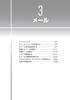 3 メール メールについて 3-2 E メールアドレスを作成する 3-5 E メールを作成送信する 3-7 受信したメールを読む 3-11 送信メールを読む 3-16 メールを管理する 3-17 E メールの環境を設定する 3-23 プロバイダのメールアカウントを利用する 3-26 SMS を使用する 3-28 メールについて メール3 メールについて3-2 本電話機で利用できるメールには E メールと
3 メール メールについて 3-2 E メールアドレスを作成する 3-5 E メールを作成送信する 3-7 受信したメールを読む 3-11 送信メールを読む 3-16 メールを管理する 3-17 E メールの環境を設定する 3-23 プロバイダのメールアカウントを利用する 3-26 SMS を使用する 3-28 メールについて メール3 メールについて3-2 本電話機で利用できるメールには E メールと
Simply ユーザーガイド
 電話のかけかた... P.3-2 電話番号を入力して電話をかける...P.3-2 通話履歴から選択して電話をかける. ( リダイヤル )...P.3-4 ダイヤルキーに登録して電話をかける. ( 短縮ダイヤル )...P.3-5 国際電話をかける...P.3-6 電話の受けかた... P.3-6 着信時に利用できる機能について...P.3-7 VoLTE... P.3-7 モバイルネットワークを設定する...P.3-7
電話のかけかた... P.3-2 電話番号を入力して電話をかける...P.3-2 通話履歴から選択して電話をかける. ( リダイヤル )...P.3-4 ダイヤルキーに登録して電話をかける. ( 短縮ダイヤル )...P.3-5 国際電話をかける...P.3-6 電話の受けかた... P.3-6 着信時に利用できる機能について...P.3-7 VoLTE... P.3-7 モバイルネットワークを設定する...P.3-7
2. テストメールを送信しました メールが届くかをご確認ください という画面に遷移し ます これより 1 で登録したメールアドレス宛にテストメールが届くかを確認してくだ さい 3. 下図のようなメールが送られてこれば 登録は正常に完了しています 注意! 受信ボックスにメールが見当たらない場合 迷惑メ
 メールが届かない場合の設定手順書 Ver.1.0.1 1. 個人設定 の プライベート連絡先のメールアドレスの設定 を開き 登録する ボタンをクリックします 1 2. テストメールを送信しました メールが届くかをご確認ください という画面に遷移し ます これより 1 で登録したメールアドレス宛にテストメールが届くかを確認してくだ さい 3. 下図のようなメールが送られてこれば 登録は正常に完了しています
メールが届かない場合の設定手順書 Ver.1.0.1 1. 個人設定 の プライベート連絡先のメールアドレスの設定 を開き 登録する ボタンをクリックします 1 2. テストメールを送信しました メールが届くかをご確認ください という画面に遷移し ます これより 1 で登録したメールアドレス宛にテストメールが届くかを確認してくだ さい 3. 下図のようなメールが送られてこれば 登録は正常に完了しています
ソフト改善ファイル
 SH-06D ソフトウェア更新簡易操作手順書 ソフトウェア更新 ソフトウェア更新について SH-06D のソフトウェアを更新する必要があるかどうかネットワークに接続してチェックし 必要な場合にはパケット通信を使ってソフトウェアの一部をダウンロードし ソフトウェアを更新する機能です ソフトウェア更新が必要な場合は ドコモのホームページにてご案内させていただきます ソフトウェアを更新するには 自動更新
SH-06D ソフトウェア更新簡易操作手順書 ソフトウェア更新 ソフトウェア更新について SH-06D のソフトウェアを更新する必要があるかどうかネットワークに接続してチェックし 必要な場合にはパケット通信を使ってソフトウェアの一部をダウンロードし ソフトウェアを更新する機能です ソフトウェア更新が必要な場合は ドコモのホームページにてご案内させていただきます ソフトウェアを更新するには 自動更新
PowerPoint プレゼンテーション
 OCN ひかり電話ご利用ガイド 着信お知らせメール /FAX お知らせメール操作ガイド NTT コミュニケーションズ株式会社 着信お知らせメール /FAXお知らせメール操作ガイド転送電話 ( インターネットを利用した設定 ) 設定時の留意事項 3 名称読み替え表 3 ひかり電話設定サイトの認証方法 4 仮パスワードの設定 (1) 回線単位に設定する場合 5 仮パスワードの設定 (2) 電話番号単位に設定する場合
OCN ひかり電話ご利用ガイド 着信お知らせメール /FAX お知らせメール操作ガイド NTT コミュニケーションズ株式会社 着信お知らせメール /FAXお知らせメール操作ガイド転送電話 ( インターネットを利用した設定 ) 設定時の留意事項 3 名称読み替え表 3 ひかり電話設定サイトの認証方法 4 仮パスワードの設定 (1) 回線単位に設定する場合 5 仮パスワードの設定 (2) 電話番号単位に設定する場合
メディアプレイヤーについて 本機では メディアプレイヤーを利用して 音楽や動画を楽しめます 音楽や動画は Yahoo! ケータイからダウンロードしたり 自分好みのプレイリストを作成することができます この章では メディアプレイヤーの利用方法について説明します 音楽 / 動画の再生 メディアプレイヤー
 メディアプレイヤー メディアプレイヤーについて....................... 7-2 音楽 / 動画のダウンロード........................ 7-3 音楽 / 動画をダウンロードする................... 7-3 パソコンの音楽 / 動画をメモリカードに保存する..... 7-3 音楽再生......................................
メディアプレイヤー メディアプレイヤーについて....................... 7-2 音楽 / 動画のダウンロード........................ 7-3 音楽 / 動画をダウンロードする................... 7-3 パソコンの音楽 / 動画をメモリカードに保存する..... 7-3 音楽再生......................................
アドレス帳98 アドレス帳に登録する アドレス帳には 最大 1,000 件まで登録できます アドレス帳に登録された電話番号や名前は 事故や故障によって消失してしまうことがあります 大切な電話番号などは控えておかれることをおすすめします 事故や故障が原因でアドレス帳が変化 消失した場合の損害および逸失
 アドレス帳で連絡先を管理する アドレス帳に登録する...98 他の機能からアドレス帳に登録する...99 グループを編集する... 100 アドレス帳の登録内容を利用する... 100 アドレス帳を検索する... 102 アドレス帳のメニューを利用する... 102 au アドレス帳のサーバにアドレス帳を 預ける... 103 よく通話する相手をペア機能に登録する... 104 ペア機能を利用する...
アドレス帳で連絡先を管理する アドレス帳に登録する...98 他の機能からアドレス帳に登録する...99 グループを編集する... 100 アドレス帳の登録内容を利用する... 100 アドレス帳を検索する... 102 アドレス帳のメニューを利用する... 102 au アドレス帳のサーバにアドレス帳を 預ける... 103 よく通話する相手をペア機能に登録する... 104 ペア機能を利用する...
<4D F736F F F696E74202D A815B AC888D591808DEC90E096BE8F91292E707074>
 . カレンダー 時刻登録 ビジネスコミュニケーションシステム Regalis シリーズ簡易操作説明書 操作は多機能電話機か CL620 で行います カレンダー設定. 9 6 カレンダー 2009 年 0 月 0 日 ( 火 ) 2. 年 月 日を入力する 西暦を入力( 下 2 桁 ) 0 0 ~ 9 9 月を入力 カレンダー 2009 年 2 月 3 日 ( 木 ) ご注意 () 本製品を分解したり改造することは
. カレンダー 時刻登録 ビジネスコミュニケーションシステム Regalis シリーズ簡易操作説明書 操作は多機能電話機か CL620 で行います カレンダー設定. 9 6 カレンダー 2009 年 0 月 0 日 ( 火 ) 2. 年 月 日を入力する 西暦を入力( 下 2 桁 ) 0 0 ~ 9 9 月を入力 カレンダー 2009 年 2 月 3 日 ( 木 ) ご注意 () 本製品を分解したり改造することは
COLOR LIFE 5 ユーザーガイド
 暗証番号...11-2 端末暗証番号の変更...11-2 電源を入れたときに PIN コードで認証を行う. (PIN コード入力設定 )...11-2 操作 / 機能の制限...11-4 誤ってボタンを押すのを防ぐ ( 誤動作防止 )...11-4 サイドボタンの誤操作を防止する. ( サイドボタン操作 )...11-5 本機を閉じたときにロックが設定されるようにする. ( 操作ロック )...11-5
暗証番号...11-2 端末暗証番号の変更...11-2 電源を入れたときに PIN コードで認証を行う. (PIN コード入力設定 )...11-2 操作 / 機能の制限...11-4 誤ってボタンを押すのを防ぐ ( 誤動作防止 )...11-4 サイドボタンの誤操作を防止する. ( サイドボタン操作 )...11-5 本機を閉じたときにロックが設定されるようにする. ( 操作ロック )...11-5
目次. SAXA IP Net Phone SXII 各部の名称. 電話のかけかた - 受話器を置いたままダイヤルする - 受話器をあげてからダイヤルする - ダイヤル入力してから発信する ( オンフック発信 ) - ダイヤル入力してから発信する 6 - 通話履歴を使って電話をかける 7-6 電話帳
 PBX不要のビジネス電話 Saxa電話機操作のご案内 ブラステル株式会社 INP 000 目次. SAXA IP Net Phone SXII 各部の名称. 電話のかけかた - 受話器を置いたままダイヤルする - 受話器をあげてからダイヤルする - ダイヤル入力してから発信する ( オンフック発信 ) - ダイヤル入力してから発信する 6 - 通話履歴を使って電話をかける 7-6 電話帳を使って電話をかける
PBX不要のビジネス電話 Saxa電話機操作のご案内 ブラステル株式会社 INP 000 目次. SAXA IP Net Phone SXII 各部の名称. 電話のかけかた - 受話器を置いたままダイヤルする - 受話器をあげてからダイヤルする - ダイヤル入力してから発信する ( オンフック発信 ) - ダイヤル入力してから発信する 6 - 通話履歴を使って電話をかける 7-6 電話帳を使って電話をかける
J300_kouseiPDF.book
 登録 に登録できる項目 902SH には 500 件のが登録できます USIM カードに登録できる件数は USIM カードによって異なります. 登録できる項目や内容は下表でご確認ください. ご使用の USIM カードによっては E-mail アドレスが登録できないことや登録できる最大文字数まで入力できないことがあります また 1 件あたりに登録できる電話番号や E-mail アドレスの件数が少なくなるなど
登録 に登録できる項目 902SH には 500 件のが登録できます USIM カードに登録できる件数は USIM カードによって異なります. 登録できる項目や内容は下表でご確認ください. ご使用の USIM カードによっては E-mail アドレスが登録できないことや登録できる最大文字数まで入力できないことがあります また 1 件あたりに登録できる電話番号や E-mail アドレスの件数が少なくなるなど
Microsoft PowerPoint - HM700簡易操作説明書 ppt
 ビジネスコミュニケーションシステム AGREA HM700 簡易操作説明書. カレンダー 時刻登録 操作は多機能電話機か CL620 で行います 時刻設定. 9 6 2 時刻 00 時 00 分 (00:0023:59) 2. 時 分を入力する 24 時間制で入力になります 確定 : 確定キー 表示変更は 956 で 初期 : 2 2 時間制午前 2:00 午後 :59 24 時間制 00:0023:59
ビジネスコミュニケーションシステム AGREA HM700 簡易操作説明書. カレンダー 時刻登録 操作は多機能電話機か CL620 で行います 時刻設定. 9 6 2 時刻 00 時 00 分 (00:0023:59) 2. 時 分を入力する 24 時間制で入力になります 確定 : 確定キー 表示変更は 956 で 初期 : 2 2 時間制午前 2:00 午後 :59 24 時間制 00:0023:59
Android One S2 クイックスタート
 クイックスタート 2017 年 3 月第 1 版発行ソフトバンク株式会社ご不明な点はお求めになったワイモバイル携帯電話取扱店にご相談ください 製造元 : 京セラ株式会社 KTDA25WFXX- 0317SZ 各部の名称 キー操作 通知 充電ランプ 電源キー ディスプレイ の点灯 消灯 明るさ 近接センサー 受話口 赤外線ポート 電源を入れる 電源を切る 電源キーを 長く押す 電源を切る 電源キーを長く押す
クイックスタート 2017 年 3 月第 1 版発行ソフトバンク株式会社ご不明な点はお求めになったワイモバイル携帯電話取扱店にご相談ください 製造元 : 京セラ株式会社 KTDA25WFXX- 0317SZ 各部の名称 キー操作 通知 充電ランプ 電源キー ディスプレイ の点灯 消灯 明るさ 近接センサー 受話口 赤外線ポート 電源を入れる 電源を切る 電源キーを 長く押す 電源を切る 電源キーを長く押す
文字入3-2 力3 文字入力について ひらがな 漢字 カタカナ 英数字 記号 絵文字などが入力できます ダイヤルボタンの文字割り当てについて (ZP.17-12) ❶ ❷ ❸ ❶ 入力モード切替操作漢 : 漢字 ひらがな入力モード 1 カナ : カタカナ入力モード英 : 英字入力モード数 : 数字入
 文字入力 文字入力について... 3-2 文字の入力方法... 3-2 文字を入力する... 3-2 絵文字 / 記号を入力する... 3-3 その他の入力補助機能... 3-5 文字の変換機能... 3-5 変換機能を利用する... 3-5 英字 / 数字 / カタカナに変換する ( 英数カナ候補 )... 3-7 文字数で予測候補を絞り込む ( 文字数絞込み予測 )... 3-8 文字の編集...
文字入力 文字入力について... 3-2 文字の入力方法... 3-2 文字を入力する... 3-2 絵文字 / 記号を入力する... 3-3 その他の入力補助機能... 3-5 文字の変換機能... 3-5 変換機能を利用する... 3-5 英字 / 数字 / カタカナに変換する ( 英数カナ候補 )... 3-7 文字数で予測候補を絞り込む ( 文字数絞込み予測 )... 3-8 文字の編集...
V-CUBE One
 V-CUBE One Office 365 連携マニュアル ブイキューブ 2017/06/02 この文書は V-CUBE One の Office 365 連携用ご利用マニュアルです 更新履歴 更新日 内容 2016/02/09 新規作成 2016/03/11 Office 365 ID を既存の One 利用者と紐付ける機能に関する記述の追加 2016/04/01 V-CUBE ミーティング Outlook
V-CUBE One Office 365 連携マニュアル ブイキューブ 2017/06/02 この文書は V-CUBE One の Office 365 連携用ご利用マニュアルです 更新履歴 更新日 内容 2016/02/09 新規作成 2016/03/11 Office 365 ID を既存の One 利用者と紐付ける機能に関する記述の追加 2016/04/01 V-CUBE ミーティング Outlook
掲示板ガイド1
 画面遷移図 掲示板の画面遷移は次の通りです [ ] は それぞれのページ内のリンクあるいはボタンの名称です [ パスワード入力 ] は 管理パスワード の入力が求められることを示します 設定管理 設定管理画面の例と使用方法を示します (1) アクセス制限 アクセス制限 をクリックすると 掲示板へのアクセス制限機能の設定画面が表示されます (2) 管理パスワード変更 管理パスワード変更 をクリックすると
画面遷移図 掲示板の画面遷移は次の通りです [ ] は それぞれのページ内のリンクあるいはボタンの名称です [ パスワード入力 ] は 管理パスワード の入力が求められることを示します 設定管理 設定管理画面の例と使用方法を示します (1) アクセス制限 アクセス制限 をクリックすると 掲示板へのアクセス制限機能の設定画面が表示されます (2) 管理パスワード変更 管理パスワード変更 をクリックすると
DIGNO® E 503KC クイックスタート
 503KC クイックスタート 2016 年 6 月第 1 版発行ソフトバンク株式会社ご不明な点はお求めになったワイモバイル携帯電話取扱店にご相談ください 製造元 : 京セラ株式会社 KTCA04RFRX- 0616SZ 各部の名称 / キー操作 フロントカメラ 音量小キー 音量を下げる音量大キー 音量を上げる 赤外線ポート受話口明るさ / 近接センサー着信 / 充電 LED 電源キー ディスプレイ点灯
503KC クイックスタート 2016 年 6 月第 1 版発行ソフトバンク株式会社ご不明な点はお求めになったワイモバイル携帯電話取扱店にご相談ください 製造元 : 京セラ株式会社 KTCA04RFRX- 0616SZ 各部の名称 / キー操作 フロントカメラ 音量小キー 音量を下げる音量大キー 音量を上げる 赤外線ポート受話口明るさ / 近接センサー着信 / 充電 LED 電源キー ディスプレイ点灯
スライド 1
 ( 報道発表資料 ) 2 0 1 4 年 8 月 2 2 日西日本電信電話株式会社 広島土砂災害に伴う 災害用伝言ダイヤル (171) 及び 災害用伝言板 (web171) の運用開始について 広島土砂災害の影響により 避難者が増加していることを受け 避難された方々の連絡手段の確保を目的として 災害用伝言ダイヤル (171) ( 電話サービス ) 1 及び 災害用伝言板 (web171) 2 の運用を
( 報道発表資料 ) 2 0 1 4 年 8 月 2 2 日西日本電信電話株式会社 広島土砂災害に伴う 災害用伝言ダイヤル (171) 及び 災害用伝言板 (web171) の運用開始について 広島土砂災害の影響により 避難者が増加していることを受け 避難された方々の連絡手段の確保を目的として 災害用伝言ダイヤル (171) ( 電話サービス ) 1 及び 災害用伝言板 (web171) 2 の運用を
目次 1. みえる電話とは p3 2. みえる電話番号 p4 3. 準備から起動まで p5 4. みえる電話を使って発信する p9 5. みえる電話での着信 p11 6. みえる電話で着信する p12 7. ご利用上の注意 p14 8. お問い合わせ / 解約 p16 ( 参考 ) 非オートガイダン
 らくらくスマートフォン 3 版みえる電話マニュアル 株式会社 NTT ドコモ 2016.11.16 1 目次 1. みえる電話とは p3 2. みえる電話番号 p4 3. 準備から起動まで p5 4. みえる電話を使って発信する p9 5. みえる電話での着信 p11 6. みえる電話で着信する p12 7. ご利用上の注意 p14 8. お問い合わせ / 解約 p16 ( 参考 ) 非オートガイダンス時の操作
らくらくスマートフォン 3 版みえる電話マニュアル 株式会社 NTT ドコモ 2016.11.16 1 目次 1. みえる電話とは p3 2. みえる電話番号 p4 3. 準備から起動まで p5 4. みえる電話を使って発信する p9 5. みえる電話での着信 p11 6. みえる電話で着信する p12 7. ご利用上の注意 p14 8. お問い合わせ / 解約 p16 ( 参考 ) 非オートガイダンス時の操作
L250_insatsu.book
 登録 に登録できる項目 703SH のには 703SH の 本体 のメモリを使用すると USIM カード のメモリを使用するの 2 種類があります ( AP.-7). 703SH には 500 件のが登録できます USIM カードに登録できる件数は USIM カードによって異なります. 登録できる項目や内容は下表でご確認ください. ご使用の USIM カードによっては 登録できない項目があったり 文字数やグループ数が制限されることがあります
登録 に登録できる項目 703SH のには 703SH の 本体 のメモリを使用すると USIM カード のメモリを使用するの 2 種類があります ( AP.-7). 703SH には 500 件のが登録できます USIM カードに登録できる件数は USIM カードによって異なります. 登録できる項目や内容は下表でご確認ください. ご使用の USIM カードによっては 登録できない項目があったり 文字数やグループ数が制限されることがあります
文字入3-2 力3 文字入力について ひらがな 漢字 カタカナ 英数字 記号 絵文字などが入力できます 文字入力方式には モード 1( かな方式 ) モード2(2タッチ方式 ) モード3( ニコタッチ方式 ) の3 種類があります. 本書では モード1( かな方式 ) での入力例を中心に記載します
 文字入力 文字入力について... 3-2 文字の入力方法... 3-3 文字を入力する... 3-3 絵文字 / 記号を入力する... 3-4 顔文字を入力する... 3-5 定型文を利用する... 3-6 その他の入力補助機能... 3-6 文字の変換機能... 3-7 変換機能を利用する... 3-7 英字 / 数字 / カタカナに変換する ( 英数カナ候補 )... 3-9 文字数で予測候補を絞り込む
文字入力 文字入力について... 3-2 文字の入力方法... 3-3 文字を入力する... 3-3 絵文字 / 記号を入力する... 3-4 顔文字を入力する... 3-5 定型文を利用する... 3-6 その他の入力補助機能... 3-6 文字の変換機能... 3-7 変換機能を利用する... 3-7 英字 / 数字 / カタカナに変換する ( 英数カナ候補 )... 3-9 文字数で予測候補を絞り込む
WX01J 取扱説明書
 付録 記号 絵文字一覧 A-2 定格 仕様 A-3 商標 登録商標 A-4 索引 A-5 お問い合わせ窓口 A-9 付録記号 絵文字一覧A-2 記号 絵文字一覧 記号 絵文字一覧は 文字入力画面の下半分に表示されます 記号や絵文字を入力する ( 2-25 ページ ) 半角記号 の画面から 全角記号 8/8 の画面までの各一覧画面までは ページを切り替えていくことですべて表示されます Web 入力用絵文字
付録 記号 絵文字一覧 A-2 定格 仕様 A-3 商標 登録商標 A-4 索引 A-5 お問い合わせ窓口 A-9 付録記号 絵文字一覧A-2 記号 絵文字一覧 記号 絵文字一覧は 文字入力画面の下半分に表示されます 記号や絵文字を入力する ( 2-25 ページ ) 半角記号 の画面から 全角記号 8/8 の画面までの各一覧画面までは ページを切り替えていくことですべて表示されます Web 入力用絵文字
目次 1. みえる電話とは p3 2. みえる電話番号 p4 3. 準備から起動まで p5 4. みえる電話を使って発信する p8 5. みえる電話で着信する p11 6. 文字入力で発話する p14 7. ご利用上の注意 p23 8. 対応端末 バージョン p25 9. お問い合わせ / 解約 p
 Android アプリ版みえる電話マニュアル 株式会社 NTT ドコモ 2018.5.7 1 目次 1. みえる電話とは p3 2. みえる電話番号 p4 3. 準備から起動まで p5 4. みえる電話を使って発信する p8 5. みえる電話で着信する p11 6. 文字入力で発話する p14 7. ご利用上の注意 p23 8. 対応端末 バージョン p25 9. お問い合わせ / 解約 p26 (
Android アプリ版みえる電話マニュアル 株式会社 NTT ドコモ 2018.5.7 1 目次 1. みえる電話とは p3 2. みえる電話番号 p4 3. 準備から起動まで p5 4. みえる電話を使って発信する p8 5. みえる電話で着信する p11 6. 文字入力で発話する p14 7. ご利用上の注意 p23 8. 対応端末 バージョン p25 9. お問い合わせ / 解約 p26 (
メディアプレイヤー メディアプレイヤーについて 音楽 / 動画のダウンロード 音楽 / 動画をダウンロードする 音楽 / 動
 メディアプレイヤー メディアプレイヤーについて.......................... 7-2 音楽 / 動画のダウンロード............................ 7-3 音楽 / 動画をダウンロードする...................... 7-3 音楽 / 動画をパソコンからメモリカードに保存する....... 7-3 音楽再生.........................................
メディアプレイヤー メディアプレイヤーについて.......................... 7-2 音楽 / 動画のダウンロード............................ 7-3 音楽 / 動画をダウンロードする...................... 7-3 音楽 / 動画をパソコンからメモリカードに保存する....... 7-3 音楽再生.........................................
メディアプレイヤーについて 本機では メディアプレイヤーを利用して 音楽や動画を楽しめます 音楽や動画は Yahoo! ケータイからダウンロードしたり 自分好みのプレイリストを作成することができます この章では メディアプレイヤーの利用方法について説明します 音楽 / 動画の再生 メディアプレイヤー
 メディアプレイヤー メディアプレイヤーについて....................... 7-2 音楽 / 動画のダウンロード........................ 7-3 音楽 / 動画をダウンロードする................... 7-3 パソコンの音楽 / 動画をメモリカードに保存する..... 7-3 音楽再生......................................
メディアプレイヤー メディアプレイヤーについて....................... 7-2 音楽 / 動画のダウンロード........................ 7-3 音楽 / 動画をダウンロードする................... 7-3 パソコンの音楽 / 動画をメモリカードに保存する..... 7-3 音楽再生......................................
目次. ご利用上の注意. アプリをインストールする. アプリを起動する. アプリの初期設定を行う. アプリのログインパスワードを変更する 6. アプリのメニューを操作する 7. ステータスを送信する 8. 定期位置通知間隔を変更する 9. 随時検索をする 0. メッセージ連絡をする. メッセージの連
 スマートフォンアプリ (Android) 操作マニュアル 目次. ご利用上の注意. アプリをインストールする. アプリを起動する. アプリの初期設定を行う. アプリのログインパスワードを変更する 6. アプリのメニューを操作する 7. ステータスを送信する 8. 定期位置通知間隔を変更する 9. 随時検索をする 0. メッセージ連絡をする. メッセージの連絡応答状態を確認する. メッセージを確認する.
スマートフォンアプリ (Android) 操作マニュアル 目次. ご利用上の注意. アプリをインストールする. アプリを起動する. アプリの初期設定を行う. アプリのログインパスワードを変更する 6. アプリのメニューを操作する 7. ステータスを送信する 8. 定期位置通知間隔を変更する 9. 随時検索をする 0. メッセージ連絡をする. メッセージの連絡応答状態を確認する. メッセージを確認する.
かんたん携帯9 ユーザーガイド
 文字を入力する 本機の文字入力は ボタン操作で行います お買い上げ時の入力方法 (S-Shoin) で説明します 文字入力の基本操作 文字入力にはダイヤルボタンを利用します 1つのボタンには ボタンに表示されているような複数の文字が割り当てられており 押す回数によって表示される文字が変わります ダイヤルボタンに割り当てられた文字について詳しくは 文字入力用ボタン一覧 を参照してください 変換候補を引用する文字入力画面でひらがなを入力引用
文字を入力する 本機の文字入力は ボタン操作で行います お買い上げ時の入力方法 (S-Shoin) で説明します 文字入力の基本操作 文字入力にはダイヤルボタンを利用します 1つのボタンには ボタンに表示されているような複数の文字が割り当てられており 押す回数によって表示される文字が変わります ダイヤルボタンに割り当てられた文字について詳しくは 文字入力用ボタン一覧 を参照してください 変換候補を引用する文字入力画面でひらがなを入力引用
ケータイ de 会社メール
 お客さま利用者向けマニュアル Ver1.4 1/22 目次 1. はじめに...3 2. 本サービスを申請承認する...4 3. メールアドレスのパスワードを変更する...10 4. 各種設定情報を確認する...12 5. 本サービスを登録解除する...14 6. 本サービスの利用上の注意点...18 メールアドレスのパスワードを誤って設定してしまったら... 18 添付ファイル付きメールについて...
お客さま利用者向けマニュアル Ver1.4 1/22 目次 1. はじめに...3 2. 本サービスを申請承認する...4 3. メールアドレスのパスワードを変更する...10 4. 各種設定情報を確認する...12 5. 本サービスを登録解除する...14 6. 本サービスの利用上の注意点...18 メールアドレスのパスワードを誤って設定してしまったら... 18 添付ファイル付きメールについて...
法人ケータイ紛失捜索サービス マニュアル
 SoftBank 法人ケータイ紛失捜索サービス 利用マニュアル (Ver.1.3) INDEX もくじ Chapter1 はじめに 3 1 ご利用上の注意 3 2 サービス概要 3 3 アクセス方法 4 4 画面遷移 4 5 ご利用の流れ 5 Chapter2 法人ケータイ紛失捜索 6 1 法人ケータイ紛失捜索とは 6 2 法人ケータイ紛失捜索 6 Chapter3 履歴 12 1 履歴とは 12
SoftBank 法人ケータイ紛失捜索サービス 利用マニュアル (Ver.1.3) INDEX もくじ Chapter1 はじめに 3 1 ご利用上の注意 3 2 サービス概要 3 3 アクセス方法 4 4 画面遷移 4 5 ご利用の流れ 5 Chapter2 法人ケータイ紛失捜索 6 1 法人ケータイ紛失捜索とは 6 2 法人ケータイ紛失捜索 6 Chapter3 履歴 12 1 履歴とは 12
Mcafee
 神戸市看護大学御中 認証システム ユーザ情報変更操作手順書 第 1.0 版 目次 1. パスワード変更サイトへのアクセス方法... 1 1.1. 接続方法... 1 2. 個人情報変更... 3 2.1. ログイン画面... 3 2.2. 個人情報表示... 5 2.3. パスワード変更画面... 6 2.4. メール転送設定... 8 2.5. 別名メールアドレス設定... 10 3. パスワードリマインダ設定...
神戸市看護大学御中 認証システム ユーザ情報変更操作手順書 第 1.0 版 目次 1. パスワード変更サイトへのアクセス方法... 1 1.1. 接続方法... 1 2. 個人情報変更... 3 2.1. ログイン画面... 3 2.2. 個人情報表示... 5 2.3. パスワード変更画面... 6 2.4. メール転送設定... 8 2.5. 別名メールアドレス設定... 10 3. パスワードリマインダ設定...
AQUOS ケータイ2 ユーザーガイド
 電話帳を利用する 電話番号やメールアドレスを登録することができます メールアドレスだけではなく 誕生日 ニックネームなどを登録することもできます また 登録した連絡先ごとに着信音を設定することもできます 電話番号 電話番号を入力 電話帳利用時のご注意 電話帳に登録したデータは 電池パックを長い間外していたり 電池残量のない状態で放置したりすると 消失または変化してしまうことがあります また 事故 故障
電話帳を利用する 電話番号やメールアドレスを登録することができます メールアドレスだけではなく 誕生日 ニックネームなどを登録することもできます また 登録した連絡先ごとに着信音を設定することもできます 電話番号 電話番号を入力 電話帳利用時のご注意 電話帳に登録したデータは 電池パックを長い間外していたり 電池残量のない状態で放置したりすると 消失または変化してしまうことがあります また 事故 故障
AQUOS ケータイ ユーザーガイド
 文字を入力する 本機の文字入力は ボタン操作で行います お買い上げ時の入力方 法 (S-Shoin) で説明します 変換候補を引用する ひらがなを入力 引用 連携 項目を選択 変換候補を選択 文字入力の基本操作 文字入力にはダイヤルボタンを利用します 1つのボタンには ボタンに表示されているような複数の文字が割り当てられており 押す回数によって表示される文字が変わります ダイヤルボタンに割り当てられた文字について詳しくは
文字を入力する 本機の文字入力は ボタン操作で行います お買い上げ時の入力方 法 (S-Shoin) で説明します 変換候補を引用する ひらがなを入力 引用 連携 項目を選択 変換候補を選択 文字入力の基本操作 文字入力にはダイヤルボタンを利用します 1つのボタンには ボタンに表示されているような複数の文字が割り当てられており 押す回数によって表示される文字が変わります ダイヤルボタンに割り当てられた文字について詳しくは
Web メール画面の表示 Web メール画面の表示 Web メール画面の表示方法について説明します Web メール画面を表示する 1 利用者メニューを表示し Web メール をクリックします 利用者メニューの表示方法 利用者メニューにログインする (P.18) Web メール画面
 この章では Web メールの機能や使用方法についてご案内しています Web メール画面の表示 140 メールの作成 / 送信 143 メールの受信 150 メールの返信 / 転送 155 メールの削除 157 メールを移動する 160 メールを検索する 161 ユーザ情報を設定する 162 フォルダの作成 164 アドレス帳の登録 167 他社メールサーバのメールを受信する 176 携帯電話から Web
この章では Web メールの機能や使用方法についてご案内しています Web メール画面の表示 140 メールの作成 / 送信 143 メールの受信 150 メールの返信 / 転送 155 メールの削除 157 メールを移動する 160 メールを検索する 161 ユーザ情報を設定する 162 フォルダの作成 164 アドレス帳の登録 167 他社メールサーバのメールを受信する 176 携帯電話から Web
untitled
 ワンタイムパスワード ご利用マニュアル 第 1.1 版 2011.08.03 ご注意 本書の一部 または全部を無断で転載することは 禁止されております 本書の内容は 将来予告無しに変更することがございます 記載されている会社名 製品名およびサービス名等は 各社の商標または登録商標です < つないでネ! ット > 1 事前準備 (P.6) 携帯電話でアプリをダウンロードする準備をする 5 利用開始 (P.11)
ワンタイムパスワード ご利用マニュアル 第 1.1 版 2011.08.03 ご注意 本書の一部 または全部を無断で転載することは 禁止されております 本書の内容は 将来予告無しに変更することがございます 記載されている会社名 製品名およびサービス名等は 各社の商標または登録商標です < つないでネ! ット > 1 事前準備 (P.6) 携帯電話でアプリをダウンロードする準備をする 5 利用開始 (P.11)
アルファメール 移行設定の手引き Outlook2016
 アルファメールに移行されるお客様へ アルファメール メールソフトの移行設定 Outlook 2016 (POP 版 ) http://www.alpha-mail.jp/ 必ずお読みください 本資料はアルファメールに移行されるお客様の利用されているメールソフトの移行設定用の資料です 手順にそった操作 お手続きが行われない場合 正常に移行が完了できない可能性がございます 必ず本資料をご参照いただけますようお願いいたします
アルファメールに移行されるお客様へ アルファメール メールソフトの移行設定 Outlook 2016 (POP 版 ) http://www.alpha-mail.jp/ 必ずお読みください 本資料はアルファメールに移行されるお客様の利用されているメールソフトの移行設定用の資料です 手順にそった操作 お手続きが行われない場合 正常に移行が完了できない可能性がございます 必ず本資料をご参照いただけますようお願いいたします
PowerPoint プレゼンテーション
 OCN ひかり電話ご利用ガイド 転送電話 ( 電話を利用した設定 ) 操作ガイド NTT コミュニケーションズ株式会社 操作ガイド転送電話 ( 電話を利用した設定 ) 設定時の留意事項 名称読み替え表 ご利用までの流れ 4 設定早見表 5 自動転送機能に関する設定 () 転送先の電話番号をつ登録する 7 自動転送機能に関する設定 () 転送先リストを指定する 8 自動転送機能に関する設定 () 転送先の電話番号を複数登録する
OCN ひかり電話ご利用ガイド 転送電話 ( 電話を利用した設定 ) 操作ガイド NTT コミュニケーションズ株式会社 操作ガイド転送電話 ( 電話を利用した設定 ) 設定時の留意事項 名称読み替え表 ご利用までの流れ 4 設定早見表 5 自動転送機能に関する設定 () 転送先の電話番号をつ登録する 7 自動転送機能に関する設定 () 転送先リストを指定する 8 自動転送機能に関する設定 () 転送先の電話番号を複数登録する
PowerPoint プレゼンテーション
 0 アクセスライン Arcstar IP Voice メッセージボックス 操作マニュアル 第 1.1 版 NTT コミュニケーションズ株式会社 1 メッセージボックスについて メッセージボックスとは ご契約の 050/0ABJ 番号にかかってきた電話をメッセージセンタが代わって応答してメッセージを録音することもできます また 着信 録音があった事を E-Mail にて通知することもできます サービスのポイント
0 アクセスライン Arcstar IP Voice メッセージボックス 操作マニュアル 第 1.1 版 NTT コミュニケーションズ株式会社 1 メッセージボックスについて メッセージボックスとは ご契約の 050/0ABJ 番号にかかってきた電話をメッセージセンタが代わって応答してメッセージを録音することもできます また 着信 録音があった事を E-Mail にて通知することもできます サービスのポイント
Web メール利用マニュアル ( 携帯版 ) Web メール利用マニュアル ( 携帯版 ) 株式会社イージェーワークス 2012/09/26 改定
 株式会社イージェーワークス 2012/09/26 改定 はじめに 本マニュアルでは 携帯電話でのメールの閲覧 送受信等について説明します インターネットエクスプローラーなどの PC ブラウザ上でのメールの閲覧等については Web メール利用マニュアル をご覧ください また メールソフトの設定等については メーラー設定マニュアル をご覧ください また本マニュアルには 携帯電話の番号キーを使用した操作方法についての記載
株式会社イージェーワークス 2012/09/26 改定 はじめに 本マニュアルでは 携帯電話でのメールの閲覧 送受信等について説明します インターネットエクスプローラーなどの PC ブラウザ上でのメールの閲覧等については Web メール利用マニュアル をご覧ください また メールソフトの設定等については メーラー設定マニュアル をご覧ください また本マニュアルには 携帯電話の番号キーを使用した操作方法についての記載
_ワイヤレスカメラアプリ取説.indd
 CMS-700 シリーズ ワイヤレスカメラ & モニターセット スマートフォン タブレット用アプリケーションの使い方 目次 ios... P.~P.9 Android... P.0~P.7 ios/android 対応バージョン ios : 9.0 以降 Android.0 以降使用端末によって画面表示等が異なる場合があります 改訂日 :08080 アプリケーションの使い方 ios 対応バージョン.iOS.:.9.0
CMS-700 シリーズ ワイヤレスカメラ & モニターセット スマートフォン タブレット用アプリケーションの使い方 目次 ios... P.~P.9 Android... P.0~P.7 ios/android 対応バージョン ios : 9.0 以降 Android.0 以降使用端末によって画面表示等が異なる場合があります 改訂日 :08080 アプリケーションの使い方 ios 対応バージョン.iOS.:.9.0
日時設定 日時設定 / 表示に関する設定 表示 / 照明設定 表示言語に関する設定 画像や文字表示に関する設定 照明や表示時間に関する設定 待受画面に関する設定 ボタン照明全般に関する設定..
 日時設定...-2 日時設定 / 表示に関する設定... -2 表示 / 照明設定...-3 表示言語に関する設定... -3 画像や文字表示に関する設定... -3 照明や表示時間に関する設定... -3 待受画面に関する設定... -4 ボタン照明全般に関する設定... -4 各種操作時に関する設定... -4 着信設定...-5 着信時の動作に関する設定... -5 音設定...-6 効果音に関する設定...
日時設定...-2 日時設定 / 表示に関する設定... -2 表示 / 照明設定...-3 表示言語に関する設定... -3 画像や文字表示に関する設定... -3 照明や表示時間に関する設定... -3 待受画面に関する設定... -4 ボタン照明全般に関する設定... -4 各種操作時に関する設定... -4 着信設定...-5 着信時の動作に関する設定... -5 音設定...-6 効果音に関する設定...
PhotoVision TV2 ユーザーガイド
 受信メール添付ファイルの表示...P.4-2 メール受信から添付ファイルが表示されるまで... P.4-2 メールを表示する... P.4-4 メール受信時動作の設定...P.4-6 メール受信通知の表示 / 非表示を設定する... P.4-6 一覧画面の操作...P.4-8 未受信メールの有無をサーバーに問い合わせる... P.4-8 メールを削除する... P.4-9 メールを保護 / 保護解除する...
受信メール添付ファイルの表示...P.4-2 メール受信から添付ファイルが表示されるまで... P.4-2 メールを表示する... P.4-4 メール受信時動作の設定...P.4-6 メール受信通知の表示 / 非表示を設定する... P.4-6 一覧画面の操作...P.4-8 未受信メールの有無をサーバーに問い合わせる... P.4-8 メールを削除する... P.4-9 メールを保護 / 保護解除する...
目次 共通 ( ログイン画面 メニュー説明 パスワード再発行 ) ファイル送信 ( 九州地方整備局職員へファイルを送信する場合 ) ファイル受信 ( 九州地方整備局職員からファイルが送信された場合 ) 8 ワンタイムファイル受信 ( 九州地方整備局職員からファイル送信要求のメールを受け取った場合 )
 大容量ファイル送受信システム操作説明書 ( 外部利用者向け ) 九州地方整備局企画部情報通信技術課 目次 共通 ( ログイン画面 メニュー説明 パスワード再発行 ) ファイル送信 ( 九州地方整備局職員へファイルを送信する場合 ) ファイル受信 ( 九州地方整備局職員からファイルが送信された場合 ) 8 ワンタイムファイル受信 ( 九州地方整備局職員からファイル送信要求のメールを受け取った場合 )
大容量ファイル送受信システム操作説明書 ( 外部利用者向け ) 九州地方整備局企画部情報通信技術課 目次 共通 ( ログイン画面 メニュー説明 パスワード再発行 ) ファイル送信 ( 九州地方整備局職員へファイルを送信する場合 ) ファイル受信 ( 九州地方整備局職員からファイルが送信された場合 ) 8 ワンタイムファイル受信 ( 九州地方整備局職員からファイル送信要求のメールを受け取った場合 )
スライド 1
 最終改訂 : 平成 28 年 10 月 携帯電話報告システム 操作マニュアル ~ 日本の畜産改良と技術で育てます ~ 1 目 次 携帯電話報告システムについて 3 1. 利用登録を行いましょう ( 初めての方 ) 4 2. 出生 異動の届出 ( 報告 ) 耳標再発行請求を行いましょう 5 3. メールアドレスを変更する場合 6 4. パスワードを変更する場合 7 5. パスワードを忘れた場合 8 6.
最終改訂 : 平成 28 年 10 月 携帯電話報告システム 操作マニュアル ~ 日本の畜産改良と技術で育てます ~ 1 目 次 携帯電話報告システムについて 3 1. 利用登録を行いましょう ( 初めての方 ) 4 2. 出生 異動の届出 ( 報告 ) 耳標再発行請求を行いましょう 5 3. メールアドレスを変更する場合 6 4. パスワードを変更する場合 7 5. パスワードを忘れた場合 8 6.
SoftBank 103P 取扱説明書
 カレンダー...-2 カレンダーを表示する...-2 スケジュールを登録する...-2 休日 / 記念日を登録する...-3 スケジュールなどの詳細を確認 / 編集する...-4 カレンダーから利用できる機能...-4 予定リスト...-5 予定リストを登録する...-5 予定リストから利用できる機能...-6 アラーム...-6 アラーム音について...-6 アラームを登録する...-7 電卓...-8
カレンダー...-2 カレンダーを表示する...-2 スケジュールを登録する...-2 休日 / 記念日を登録する...-3 スケジュールなどの詳細を確認 / 編集する...-4 カレンダーから利用できる機能...-4 予定リスト...-5 予定リストを登録する...-5 予定リストから利用できる機能...-6 アラーム...-6 アラーム音について...-6 アラームを登録する...-7 電卓...-8
台風18号に伴う「災害用伝言ダイヤル(171)」及び「災害用伝言板(web171)」の運用開始について
 ( 報道発表資料 ) 第 1 報 (10 時 00 分現在 ) 平成 2 5 年 9 月 1 5 日西日本電信電話株式会社東日本電信電話株式会社 台風 18 号に伴う 災害用伝言ダイヤル (171) 及び 災害用伝言板 (web171) の運用開始について この度の台風 18 号による強風 大雨の影響により 場所によっては避難指示等が出され 今後多くの住民の方の避難が想定されることから このような方々の連絡手段の確保を目的として
( 報道発表資料 ) 第 1 報 (10 時 00 分現在 ) 平成 2 5 年 9 月 1 5 日西日本電信電話株式会社東日本電信電話株式会社 台風 18 号に伴う 災害用伝言ダイヤル (171) 及び 災害用伝言板 (web171) の運用開始について この度の台風 18 号による強風 大雨の影響により 場所によっては避難指示等が出され 今後多くの住民の方の避難が想定されることから このような方々の連絡手段の確保を目的として
目次 1 サービス概要 3 安心アクセス for Android とは 4 動作環境 5 2 利用開始 7 サービスを開始する 8 3 設定変更 9 管理者を登録する 10 管理者画面を表示する 11 管理するスマートフォンに名前をつける 11 安心アクセスが正常に動作していない場合にメールで通知す
 保護者様向け設定ガイド 2016 年 9 月版 目次 1 サービス概要 3 安心アクセス for Android とは 4 動作環境 5 2 利用開始 7 サービスを開始する 8 3 設定変更 9 管理者を登録する 10 管理者画面を表示する 11 管理するスマートフォンに名前をつける 11 安心アクセスが正常に動作していない場合にメールで通知する 12 フィルタリング強度を設定する 12 特定のWebサイトへのアクセスを許可
保護者様向け設定ガイド 2016 年 9 月版 目次 1 サービス概要 3 安心アクセス for Android とは 4 動作環境 5 2 利用開始 7 サービスを開始する 8 3 設定変更 9 管理者を登録する 10 管理者画面を表示する 11 管理するスマートフォンに名前をつける 11 安心アクセスが正常に動作していない場合にメールで通知する 12 フィルタリング強度を設定する 12 特定のWebサイトへのアクセスを許可
2. ユーザー名とコンピューター名を入力し [ 次へ ] ボタンをクリックします ユーザー名とコンピューター名は任意の名前で OK ニックネームでもいい ご注意ユーザー名で使用する文字には制限があります 制限されている文字でユーザー名を設定するとログオン ( パソコンを開始 ) できなくなる場合があ
![2. ユーザー名とコンピューター名を入力し [ 次へ ] ボタンをクリックします ユーザー名とコンピューター名は任意の名前で OK ニックネームでもいい ご注意ユーザー名で使用する文字には制限があります 制限されている文字でユーザー名を設定するとログオン ( パソコンを開始 ) できなくなる場合があ 2. ユーザー名とコンピューター名を入力し [ 次へ ] ボタンをクリックします ユーザー名とコンピューター名は任意の名前で OK ニックネームでもいい ご注意ユーザー名で使用する文字には制限があります 制限されている文字でユーザー名を設定するとログオン ( パソコンを開始 ) できなくなる場合があ](/thumbs/91/104694119.jpg) 1/8 ページ [Windows 7] Windows 初期設定の方法 表示される画面にそってセットアップします 対象製品 Windows 7 VAIOを初めて起動したときには [Windows のセットアップ ] 画面にそって初期設定を行い Windowsを使用できるようにします また リカバリーをした場合も [Windows のセットアップ ] 画面にそって初期設定を行う必要があります 操作方法
1/8 ページ [Windows 7] Windows 初期設定の方法 表示される画面にそってセットアップします 対象製品 Windows 7 VAIOを初めて起動したときには [Windows のセットアップ ] 画面にそって初期設定を行い Windowsを使用できるようにします また リカバリーをした場合も [Windows のセットアップ ] 画面にそって初期設定を行う必要があります 操作方法
目次 移行前の作業 3 ステップ1: 移行元サービス メールソフトの設定変更 3 ステップ2: アルファメール2 メールソフトの設定追加 6 ステップ3: アルファメール2 サーバへの接続テスト 11 ステップ4: 管理者へ完了報告 11 移行完了後の作業 14 作業の流れ 14 ステップ1: メー
 アルファメール 2 アルファメール 2 コンパクトに移行されるお客様へ アルファメール 2 アルファメール 2 コンパクト メールソフトの移行設定 Outlook 2016 (POP 版 ) https://www.alpha-mail.jp/ 必ずお読みください 本資料はアルファメール 2 アルファメール 2 コンパクトに移行されるお客様の利用されているメールソフトの移行設定用の資料です 手順にそった操作
アルファメール 2 アルファメール 2 コンパクトに移行されるお客様へ アルファメール 2 アルファメール 2 コンパクト メールソフトの移行設定 Outlook 2016 (POP 版 ) https://www.alpha-mail.jp/ 必ずお読みください 本資料はアルファメール 2 アルファメール 2 コンパクトに移行されるお客様の利用されているメールソフトの移行設定用の資料です 手順にそった操作
アルファメールプラチナ Webメールスマートフォン版マニュアル
 アルファメールプラチナ Web メールスマートフォン版マニュアル 205 年 3 月版 http://www.alpha-plt.jp/ 本書の内容の一部または全部を無断転載することは禁止されています 本書の内容の複製または改変などを当社の許可なく行うことは禁止されています 本書の内容に関しては 将来予告なく変更することがあります 本書で取り上げたソフトウェアの変更 ホームページの構成 デザイン 内容の変更
アルファメールプラチナ Web メールスマートフォン版マニュアル 205 年 3 月版 http://www.alpha-plt.jp/ 本書の内容の一部または全部を無断転載することは禁止されています 本書の内容の複製または改変などを当社の許可なく行うことは禁止されています 本書の内容に関しては 将来予告なく変更することがあります 本書で取り上げたソフトウェアの変更 ホームページの構成 デザイン 内容の変更
登録手順 1 の 2 Microsoft Outlook 2013 スタートアップ 参考 スタートアップ画面が表示されない場合 Microsoft Outlook 2013 の起動画面から [ ファイル ] タブを選択し [ 情報 ] をクリックします アカウント情報から [ アカウントの追加 ]
![登録手順 1 の 2 Microsoft Outlook 2013 スタートアップ 参考 スタートアップ画面が表示されない場合 Microsoft Outlook 2013 の起動画面から [ ファイル ] タブを選択し [ 情報 ] をクリックします アカウント情報から [ アカウントの追加 ] 登録手順 1 の 2 Microsoft Outlook 2013 スタートアップ 参考 スタートアップ画面が表示されない場合 Microsoft Outlook 2013 の起動画面から [ ファイル ] タブを選択し [ 情報 ] をクリックします アカウント情報から [ アカウントの追加 ]](/thumbs/76/73011105.jpg) Microsoft Outlook 2013 編 本書では Microsoft Outlook 2013 の設定方法を説明します なお 本書では Microsoft Outlook 2013 の評価版を使いマニュアルを作成しております 製品版 とは多少異なる手順があるかもしれませんが ご了承ください 目次 P1 1 Microsoft Outlook 2013 の起動 P1 2 メールアカウントの登録
Microsoft Outlook 2013 編 本書では Microsoft Outlook 2013 の設定方法を説明します なお 本書では Microsoft Outlook 2013 の評価版を使いマニュアルを作成しております 製品版 とは多少異なる手順があるかもしれませんが ご了承ください 目次 P1 1 Microsoft Outlook 2013 の起動 P1 2 メールアカウントの登録
1. 会員情報の照会 / 変更 ご登録の 会員情報 の確認および変更できます (1) 左側のサブメニューで [ 基本情報 ] を選択すると お客様の基本情報が表示します (1) (2) [ 変更 ] [ ご登録回線の確認 / 変更 ] [ ログイン ID/ ログインパスワードの変更 ] [Web ビ
![1. 会員情報の照会 / 変更 ご登録の 会員情報 の確認および変更できます (1) 左側のサブメニューで [ 基本情報 ] を選択すると お客様の基本情報が表示します (1) (2) [ 変更 ] [ ご登録回線の確認 / 変更 ] [ ログイン ID/ ログインパスワードの変更 ] [Web ビ 1. 会員情報の照会 / 変更 ご登録の 会員情報 の確認および変更できます (1) 左側のサブメニューで [ 基本情報 ] を選択すると お客様の基本情報が表示します (1) (2) [ 変更 ] [ ご登録回線の確認 / 変更 ] [ ログイン ID/ ログインパスワードの変更 ] [Web ビ](/thumbs/91/106240086.jpg) Web ビリングご利用ガイド ( 4 会員情報の変更 編 ) 本書は NTT ファイナンスが提供している Web ビリングサービスのご利用方法をご案内しております お客さまのお支払い方法等によっては 実際の画面と異なる場合がございますので ご注意ください 会員情報の変更 編もくじ 1. 会員情報の照会 / 変更 4-1 2. 連絡先電話番号変更 4-2 3. 照会する回線の追加 廃止 4-3 4.
Web ビリングご利用ガイド ( 4 会員情報の変更 編 ) 本書は NTT ファイナンスが提供している Web ビリングサービスのご利用方法をご案内しております お客さまのお支払い方法等によっては 実際の画面と異なる場合がございますので ご注意ください 会員情報の変更 編もくじ 1. 会員情報の照会 / 変更 4-1 2. 連絡先電話番号変更 4-2 3. 照会する回線の追加 廃止 4-3 4.
r2_sp_Android_操作マニュアル_Web電話帳オプション編_ppt [互換モード]
![r2_sp_Android_操作マニュアル_Web電話帳オプション編_ppt [互換モード] r2_sp_Android_操作マニュアル_Web電話帳オプション編_ppt [互換モード]](/thumbs/60/44374194.jpg) Arcstar Smart PBX ver. 操作マニュアル for Android Web 電話帳編 05 年 月 目次 Web 電話帳連携設定 P. Web 電話帳を利用する Web 電話帳連携操作 P.0 Web 電話帳の操作 ( 着信 ) Web 電話帳の操作 ( お気に入り ) Web 電話帳の操作 ( 電話帳 ) Web 電話帳の操作 ( キーパッド ) Web 電話帳の操作 ( 履歴
Arcstar Smart PBX ver. 操作マニュアル for Android Web 電話帳編 05 年 月 目次 Web 電話帳連携設定 P. Web 電話帳を利用する Web 電話帳連携操作 P.0 Web 電話帳の操作 ( 着信 ) Web 電話帳の操作 ( お気に入り ) Web 電話帳の操作 ( 電話帳 ) Web 電話帳の操作 ( キーパッド ) Web 電話帳の操作 ( 履歴
Microsoft PowerPoint - KanriManual.ppt
 環境一般教育 マニュアル 管理者用 1 管理者機能一覧管理者が利用できる機能は以下の通りです 印がついている操作手順について後のページでご説明いたします (p.10) 受講者の学習状況に応じメールを送信することができますメール設定 (p.16) 登録されている受講者の削除が出来ます受講者の削除受講者に関する操作 (p.5) 個人を指定して学習進捗を確認できます学習進捗 (p.3) 受講者を一覧にした受講状況を確認します
環境一般教育 マニュアル 管理者用 1 管理者機能一覧管理者が利用できる機能は以下の通りです 印がついている操作手順について後のページでご説明いたします (p.10) 受講者の学習状況に応じメールを送信することができますメール設定 (p.16) 登録されている受講者の削除が出来ます受講者の削除受講者に関する操作 (p.5) 個人を指定して学習進捗を確認できます学習進捗 (p.3) 受講者を一覧にした受講状況を確認します
2 災害用伝言板 (web171) 1. 登録可能電話番号全国の加入電話 ISDN ひかり電話( 電話サービス ) IP 電話 (050の電話番号から始まるIP 電話も含む ) 携帯電話 PHSの電話番号 2. 伝言蓄積数 20 伝言 3. 伝言保存期間 6 ヶ月 4. 伝言登録 閲覧可能地域全国
 ( 報道発表資料 ) 第 1 報 (10 時 00 分現在 ) 平成 25 年 9 月 15 日西日本電信電話株式会社東日本電信電話株式会社 台風 18 号に伴う 災害用伝言ダイヤル (171) 及び 災害用伝言板 (web171) の運用開始について この度の台風 18 号による強風 大雨の影響により 場所によっては避難指示等が出され 今後多くの住民の方の避難が想定されることから このような方々の連絡手段の確保を目的として
( 報道発表資料 ) 第 1 報 (10 時 00 分現在 ) 平成 25 年 9 月 15 日西日本電信電話株式会社東日本電信電話株式会社 台風 18 号に伴う 災害用伝言ダイヤル (171) 及び 災害用伝言板 (web171) の運用開始について この度の台風 18 号による強風 大雨の影響により 場所によっては避難指示等が出され 今後多くの住民の方の避難が想定されることから このような方々の連絡手段の確保を目的として
* * ** ** ** * * * * 3-2 電話3 通話方法とオプションサービスについて 本機では 音声通話をするだけでなく スピードダイヤルに登録することで簡単に通話することもできます また 留守番電話 転送電話など様々なオプションサービスを利用することもできます この章では 電話のかけかた
 電話 通話方法とオプションサービスについて.............. 3-2 音声電話..................................... 3-4 音声電話をかける............................. 3-4 音声電話を受ける............................. 3-4 通話中の操作................................
電話 通話方法とオプションサービスについて.............. 3-2 音声電話..................................... 3-4 音声電話をかける............................. 3-4 音声電話を受ける............................. 3-4 通話中の操作................................
OS バージョンアップ実行中のご注意 OS バージョンアップ中は 故障の原因になりますので 絶対に N-03E 本体の電源を切ったり 電池パックを外したりしないでください OS バージョンアップ中は 電話の発着信を含めすべての機能がご利用になれません OS バージョンアップ中は 他のアプリケーション
 Disney Mobile on docomo N-03E OS バージョンアップ手順書 ~ Wi-Fi を利用してバージョンアップする ~ このたびは Disney Mobile on docomo N-03E( 以下 N-03E とします ) をお買い上げいただきまして 誠にありがとうございまし た N-03E の本体 OS を Android OS 4.0 から Android OS 4.1
Disney Mobile on docomo N-03E OS バージョンアップ手順書 ~ Wi-Fi を利用してバージョンアップする ~ このたびは Disney Mobile on docomo N-03E( 以下 N-03E とします ) をお買い上げいただきまして 誠にありがとうございまし た N-03E の本体 OS を Android OS 4.0 から Android OS 4.1
取扱説明書 [F-06F]
![取扱説明書 [F-06F] 取扱説明書 [F-06F]](/thumbs/91/105128079.jpg) 15.7 ISSUE DATE: NAME: PHONE NUMBER: MAIL ADDRESS: F-06F e e e 1 2 1 2 3 4 5 6 7 8 9 10 11 a b c d a b c d 12 a b cd e a b c d e 13 e e e e e e e 14 a b a b 15 a b c d 16 c f g d h i e n o p q r s a b
15.7 ISSUE DATE: NAME: PHONE NUMBER: MAIL ADDRESS: F-06F e e e 1 2 1 2 3 4 5 6 7 8 9 10 11 a b c d a b c d 12 a b cd e a b c d e 13 e e e e e e e 14 a b a b 15 a b c d 16 c f g d h i e n o p q r s a b
Bluetooth 機器を接続すると 本機から電話をかけたり 交用する本機に携帯電話などの 通信 (Bluetooth) を利用する 通情報を受信することができます 通信を利用してできること 110 パケット通信量を表示する 110 Bluetooth 機器を登録する 111 Bluetooth(
 Bluetooth 機器を接続すると 本機から電話をかけたり 交用する本機に携帯電話などの 通信 (Bluetooth) を利用する 通情報を受信することができます 通信を利用してできること 110 パケット通信量を表示する 110 Bluetooth 機器を登録する 111 Bluetooth( ブルートゥース ) とは 112 携帯電話を登録する ( ペアリング ) 113 接続する携帯電話を切り替える
Bluetooth 機器を接続すると 本機から電話をかけたり 交用する本機に携帯電話などの 通信 (Bluetooth) を利用する 通情報を受信することができます 通信を利用してできること 110 パケット通信量を表示する 110 Bluetooth 機器を登録する 111 Bluetooth( ブルートゥース ) とは 112 携帯電話を登録する ( ペアリング ) 113 接続する携帯電話を切り替える
シンプルスマホ2 ユーザーガイド
 文字を入力する 文字入力画面の見かた 文字入力画面とソフトウェアキーボードについて 本機の文字入力は 画面に表示されるソフトウェアキーボードで行 います 1 つのキーに複数の文字が割り当てられており くり返し タップすることで目的の文字を入力していきます ソフトウェアキーボードは 文字入力欄などをタップすると表示されます ここでの説明は お買い上げ時の入力方法(SH 文字入力 ) でのものです 文字を入力
文字を入力する 文字入力画面の見かた 文字入力画面とソフトウェアキーボードについて 本機の文字入力は 画面に表示されるソフトウェアキーボードで行 います 1 つのキーに複数の文字が割り当てられており くり返し タップすることで目的の文字を入力していきます ソフトウェアキーボードは 文字入力欄などをタップすると表示されます ここでの説明は お買い上げ時の入力方法(SH 文字入力 ) でのものです 文字を入力
OS バージョンアップ実行後のご注意 OS バージョンアップ後 更新完了通知が自動的にNECカシオモバイルコミュニケーションズ株式会社の運用するサーバへ送信されます なお NECカシオモバイルコミュニケーションズ株式会社は送信された情報を OS バージョンアップ以外の目的には利用いたしません また
 MEDIAS X N-07D OS バージョンアップ手順書 ~ Wi-Fi を利用してバージョンアップする ~ このたびは MEDIAS X N-07D( 以下 N-07D とします ) をお買い上げいただきまして 誠にありがとうございました N-07D の本体 OS を Android OS 4.0 から Android OS 4.1 にバージョンアップするための OS バージョンアップ手順をご説明いたします
MEDIAS X N-07D OS バージョンアップ手順書 ~ Wi-Fi を利用してバージョンアップする ~ このたびは MEDIAS X N-07D( 以下 N-07D とします ) をお買い上げいただきまして 誠にありがとうございました N-07D の本体 OS を Android OS 4.0 から Android OS 4.1 にバージョンアップするための OS バージョンアップ手順をご説明いたします
ホームページにパスワード認証を設定します 会員限定のページなどに利用できます 設定の手順 を設定するには 以下の手順で行います ユーザ登録 を設定したページにアクセスするためのユーザを登録します の設定 を設定するページ アクセスを許可するユーザを選択し 設定します 設定完了 を設定したページにアク
 FTP パスワードを変更する FTP パスワードを変更する ホームページのデータを更新する際のパスワードを変更します 1 管理者メニューを表示し FTP パスワード変更 をクリックします 管理者メニューの表示方法 管理者メニューにログインする (P.20) FTP パスワード変更画面が表示されます 2 必要事項を入力し 実行 ボタンをクリックします 新 FTP パスワード 新 FTP パスワードの確認入力
FTP パスワードを変更する FTP パスワードを変更する ホームページのデータを更新する際のパスワードを変更します 1 管理者メニューを表示し FTP パスワード変更 をクリックします 管理者メニューの表示方法 管理者メニューにログインする (P.20) FTP パスワード変更画面が表示されます 2 必要事項を入力し 実行 ボタンをクリックします 新 FTP パスワード 新 FTP パスワードの確認入力
AudiJ Bluetooth Audio を聞く oj 1 Bluetooth初期登録設定 J 2 機器を初期登録設定する J 2 登録した機器の詳細情報を見る / 登録した機器を削除する J 3 登録機器を切り替える J 5 本機の Bluetooth 情報を確認 / 変更する J 6 各部のな
 AudiJ Bluetooth Audio を聞く oj 1 Bluetooth初期登録設定 J 2 機器を初期登録設定する J 2 登録した機器の詳細情報を見る / 登録した機器を削除する J 3 登録機器を切り替える J 5 本機の Bluetooth 情報を確認 / 変更する J 6 各部のなまえとはたらき J 8 好きなトラックを選ぶ J 9 選曲モードより選ぶ J 10 初期登録設定 機器を初期登録設定する
AudiJ Bluetooth Audio を聞く oj 1 Bluetooth初期登録設定 J 2 機器を初期登録設定する J 2 登録した機器の詳細情報を見る / 登録した機器を削除する J 3 登録機器を切り替える J 5 本機の Bluetooth 情報を確認 / 変更する J 6 各部のなまえとはたらき J 8 好きなトラックを選ぶ J 9 選曲モードより選ぶ J 10 初期登録設定 機器を初期登録設定する
目次 1. はじめに (1) mineo でんわ のダウンロード (2) ご契約確認画面 (3) ご利用いただくための設定方法画面 (4) アクセス確認画面 2. 連絡先 (1) 連絡先画面 (2) 連絡先からの発信 (3) 非通知発信 (4) おトク設定 (5) おトク設定の例外 (6) 連絡先の
 mineo でんわ ご利用マニュアル ios 版 Ver. 2.3.1 株式会社ケイ オプティコム 1 目次 1. はじめに (1) mineo でんわ のダウンロード (2) ご契約確認画面 (3) ご利用いただくための設定方法画面 (4) アクセス確認画面 2. 連絡先 (1) 連絡先画面 (2) 連絡先からの発信 (3) 非通知発信 (4) おトク設定 (5) おトク設定の例外 (6) 連絡先の登録
mineo でんわ ご利用マニュアル ios 版 Ver. 2.3.1 株式会社ケイ オプティコム 1 目次 1. はじめに (1) mineo でんわ のダウンロード (2) ご契約確認画面 (3) ご利用いただくための設定方法画面 (4) アクセス確認画面 2. 連絡先 (1) 連絡先画面 (2) 連絡先からの発信 (3) 非通知発信 (4) おトク設定 (5) おトク設定の例外 (6) 連絡先の登録
SoftBank 301Z 取扱説明書
 S! メールについて...4-2 S! メールをご利用になる前に...4-2 メールボックスとメモリについて...4-2 メール画面の見かた...4-3 メールアドレスの変更...4-5 メール送信...4-5 メールを作成する前に...4-5 S! メールを作成 / 送信する...4-6 SMS を作成 / 送信する...4-9 下書きを利用する...4-10 メール受信...4-11 新着メールを確認する...4-11
S! メールについて...4-2 S! メールをご利用になる前に...4-2 メールボックスとメモリについて...4-2 メール画面の見かた...4-3 メールアドレスの変更...4-5 メール送信...4-5 メールを作成する前に...4-5 S! メールを作成 / 送信する...4-6 SMS を作成 / 送信する...4-9 下書きを利用する...4-10 メール受信...4-11 新着メールを確認する...4-11
2. 留意事項利用する際には再度 メーリングリスト利用手引き をよく理解してから 利用してください また メーリングリストを管理画面にログインする際には ユーザ ID を必要としません これは管理者を定期的に変更して継続してメーリングリストを運営 管理することや 複数人で共同してメーリングリストを運
 作成 : 平成 14 年 5 月 30 日修正 : 平成 23 年 6 月 6 日 Mailman 管理者マニュアル 目 次 1. 管理の概要... 1 2. 留意事項... 2 3. 設定 変更方法... 2 3.1. 管理画面のアクセス方法... 2 3.2. パスワードの変更... 3 3.3. メンバーの追加... 4 3.4. メンバーの削除... 5 3.5. 配送停止 と 配送停止解除...
作成 : 平成 14 年 5 月 30 日修正 : 平成 23 年 6 月 6 日 Mailman 管理者マニュアル 目 次 1. 管理の概要... 1 2. 留意事項... 2 3. 設定 変更方法... 2 3.1. 管理画面のアクセス方法... 2 3.2. パスワードの変更... 3 3.3. メンバーの追加... 4 3.4. メンバーの削除... 5 3.5. 配送停止 と 配送停止解除...
目次 1. はじめに (1) mineo でんわ のダウンロード (2) ご契約確認画面 (3) ご利用いただくための設定方法画面 (4) アクセス確認画面 2. 連絡先 (1) 連絡先画面 (2) 連絡先からの発信 (3) 非通知発信 (4) おトク設定 (5) おトク設定の例外 (6) 連絡先の
 mineo でんわ ご利用マニュアル Android 版 Ver. 2.3.1 株式会社ケイ オプティコム 1 目次 1. はじめに (1) mineo でんわ のダウンロード (2) ご契約確認画面 (3) ご利用いただくための設定方法画面 (4) アクセス確認画面 2. 連絡先 (1) 連絡先画面 (2) 連絡先からの発信 (3) 非通知発信 (4) おトク設定 (5) おトク設定の例外 (6)
mineo でんわ ご利用マニュアル Android 版 Ver. 2.3.1 株式会社ケイ オプティコム 1 目次 1. はじめに (1) mineo でんわ のダウンロード (2) ご契約確認画面 (3) ご利用いただくための設定方法画面 (4) アクセス確認画面 2. 連絡先 (1) 連絡先画面 (2) 連絡先からの発信 (3) 非通知発信 (4) おトク設定 (5) おトク設定の例外 (6)
LCV-Net セットアップガイド macOS
 macos Sierra(10.12) エルシーブイネット セットアップガイド CATV LCV CORPORATION エルシーブイ株式会社 目次 LCV-Net 目次 OSの設定 有線接続の設定 1 無線 (Wi-Fi) 接続の設定 2 4 メールソフトの設定を行う前に 5 Mailの設定 7 LCV-Net以外の接続環境からメールを送信する場合 11 ブラウザ設定 Safariの設定 メール設定
macos Sierra(10.12) エルシーブイネット セットアップガイド CATV LCV CORPORATION エルシーブイ株式会社 目次 LCV-Net 目次 OSの設定 有線接続の設定 1 無線 (Wi-Fi) 接続の設定 2 4 メールソフトの設定を行う前に 5 Mailの設定 7 LCV-Net以外の接続環境からメールを送信する場合 11 ブラウザ設定 Safariの設定 メール設定
について 本機のの基礎知識 画面について メールや電話帳など 文字が入力できる状 態になると 右のような画面が表 示されます. この章は ことわりがない限り 画面 での操作を説明しています の基本操作 にはダイヤルキーを利用します つのキーには キー に印字されている複数の文字が割り当てられており
 について - 画面について - 入力できる文字の種類と入力モード - の基本操作 - 文字を入力する - ひらがなを入力する 漢字を入力する カタカナを入力する 絵文字 デコ絵文字 記号を入力する 顔文字を入力する - - -4-4 -5 カナ英数字変換を利用する 文字変換を利用する 補正変換を利用する ワイルドカード入力を利用する メールアドレス URLを簡単に入力する 辞書を利用する -6-6
について - 画面について - 入力できる文字の種類と入力モード - の基本操作 - 文字を入力する - ひらがなを入力する 漢字を入力する カタカナを入力する 絵文字 デコ絵文字 記号を入力する 顔文字を入力する - - -4-4 -5 カナ英数字変換を利用する 文字変換を利用する 補正変換を利用する ワイルドカード入力を利用する メールアドレス URLを簡単に入力する 辞書を利用する -6-6
302KC 取扱説明書 Chapter5
 メール / ブラウザ メールの種類について... 64 Y!mobileメールを利用開始する...64 Y!mobileメールを送信する...65 Y!mobileメールを受信 / 返信する... 66 Y!mobileメールを管理する...67 Y!mobileメール作成時の操作... 69 Y!mobileメール設定... 70 ハングアウトを利用してSMS MMSを送信する... 70 インターネットを利用する
メール / ブラウザ メールの種類について... 64 Y!mobileメールを利用開始する...64 Y!mobileメールを送信する...65 Y!mobileメールを受信 / 返信する... 66 Y!mobileメールを管理する...67 Y!mobileメール作成時の操作... 69 Y!mobileメール設定... 70 ハングアウトを利用してSMS MMSを送信する... 70 インターネットを利用する
Imation Encryption Manager Plus Imation Encryption Manager Plus ソフトウェアにより 対応 USB フラッシュドライブにパスワード保護に対応した総合セキュリティーを設定することができます Imation Encryption Manage
 IMATION ENCRYPTION MANAGER PLUS ユーザーマニュアル Imation Encryption Manager Plus Imation Encryption Manager Plus ソフトウェアにより 対応 USB フラッシュドライブにパスワード保護に対応した総合セキュリティーを設定することができます Imation Encryption Manager Plus には
IMATION ENCRYPTION MANAGER PLUS ユーザーマニュアル Imation Encryption Manager Plus Imation Encryption Manager Plus ソフトウェアにより 対応 USB フラッシュドライブにパスワード保護に対応した総合セキュリティーを設定することができます Imation Encryption Manager Plus には
Ver.30 改版履歴 版数 日付 内容 担当 V //3 初版発行 STS V..0 05//6 パスワード再発行後のパスワード変更機能追加 STS V..0 05//5 サポート環境変更 STS V //9 サポート環境の追加 STS ii
 Ver.30 セコムあんしんログインサービス利用者マニュアル ID パスワード認証 + ワンタイムパスワード認証 (Windows OS) 05 年 月 9 日 セコムトラストシステムズ株式会社 i Ver.30 改版履歴 版数 日付 内容 担当 V..00 04//3 初版発行 STS V..0 05//6 パスワード再発行後のパスワード変更機能追加 STS V..0 05//5 サポート環境変更
Ver.30 セコムあんしんログインサービス利用者マニュアル ID パスワード認証 + ワンタイムパスワード認証 (Windows OS) 05 年 月 9 日 セコムトラストシステムズ株式会社 i Ver.30 改版履歴 版数 日付 内容 担当 V..00 04//3 初版発行 STS V..0 05//6 パスワード再発行後のパスワード変更機能追加 STS V..0 05//5 サポート環境変更
4Kチューナー(録画)_TU-BUHD100
 目次 ハードディスクの接続と登録... 2 USB ハードディスクについて... 2 本機に USB ハードディスクを接続する... 2 USB ハードディスクを登録する... 3 USB ハードディスクの情報を確認する... 5 メニュー画面について... 7 番組の録画 録画予約... 8 見ている番組を録画する... 8 録画予約について... 9 番組表から録画予約する... 10 日時を指定して録画予約する
目次 ハードディスクの接続と登録... 2 USB ハードディスクについて... 2 本機に USB ハードディスクを接続する... 2 USB ハードディスクを登録する... 3 USB ハードディスクの情報を確認する... 5 メニュー画面について... 7 番組の録画 録画予約... 8 見ている番組を録画する... 8 録画予約について... 9 番組表から録画予約する... 10 日時を指定して録画予約する
WX220J 取扱説明書 便利な使いかた
 メニュー一覧表 メニュー メール We b 電話帳 アクセサリ 録音再生 音 メニュー一覧表 - 機能が使えるモード 公衆 オフィス グループ お買い上げ時の設定 参照ページ 受信メール 送信メール 8-8-7 E メール送受信 新規作成 8-9 8-8-7 8-6 メール設定 オンラインサインアップ オフィシャルメニュー 8-8- 6- インターネット ブックマーク 9-7 9-0 ラスト URL
メニュー一覧表 メニュー メール We b 電話帳 アクセサリ 録音再生 音 メニュー一覧表 - 機能が使えるモード 公衆 オフィス グループ お買い上げ時の設定 参照ページ 受信メール 送信メール 8-8-7 E メール送受信 新規作成 8-9 8-8-7 8-6 メール設定 オンラインサインアップ オフィシャルメニュー 8-8- 6- インターネット ブックマーク 9-7 9-0 ラスト URL
KDDI ペーパーレスFAXサービス
 for Android 操作説明書 2012 年 2 月 7 日 KDDI 株式会社 はじめに 本操作説明書では KDDI ペーパーレス FAX サービス for Android の基本操作方法を記載しております KDDI ペーパーレス FAX サービス for Android は KDDI ペーパーレス FAX サービス に届いた FAX やメッセージを au の Andoroid スマートフォン上で簡単に確認することができます
for Android 操作説明書 2012 年 2 月 7 日 KDDI 株式会社 はじめに 本操作説明書では KDDI ペーパーレス FAX サービス for Android の基本操作方法を記載しております KDDI ペーパーレス FAX サービス for Android は KDDI ペーパーレス FAX サービス に届いた FAX やメッセージを au の Andoroid スマートフォン上で簡単に確認することができます
